Лучший очиститель реестра для использования в 2025 году [Мы протестировали 30]
 Windows — это сложная операционная система, и именно это дает пользователям возможность настраивать ее практически без ограничений. Но вам нужен хороший, если не лучший, очиститель реестра, чтобы справиться со всеми этими изменениями.
Windows — это сложная операционная система, и именно это дает пользователям возможность настраивать ее практически без ограничений. Но вам нужен хороший, если не лучший, очиститель реестра, чтобы справиться со всеми этими изменениями.
Обратите внимание, что Windows была спроектирована для хранения всей важной информации и настроек в файлах реестра, содержащихся в реестре. Инструменты ниже помогут вам следить за порядком и избегать захламления:
- Iolo System Mechanic — отличная функция ускорения
- Fortect — удобный для пользователя сервис
- PC Cleaner — резервное копирование реестра и полное сканирование
- CCleaner — автоматическое резервное копирование реестра
- IObit Advanced SystemCare — выдающийся интерфейс
- Glarysoft Registry Repair — простота использования
Вы можете изменить почти любой элемент, и именно поэтому Windows является одной из самых используемых операционных систем на планете.
Давайте подробнее рассмотрим каждый из этих элементов, чтобы лучше понять, как они функционируют и почему они существуют в первую очередь.
Для чего используются ключи реестра?
Как упоминалось выше, ключи — это способы организации ваших реестров на основе их функций, всего их пять:
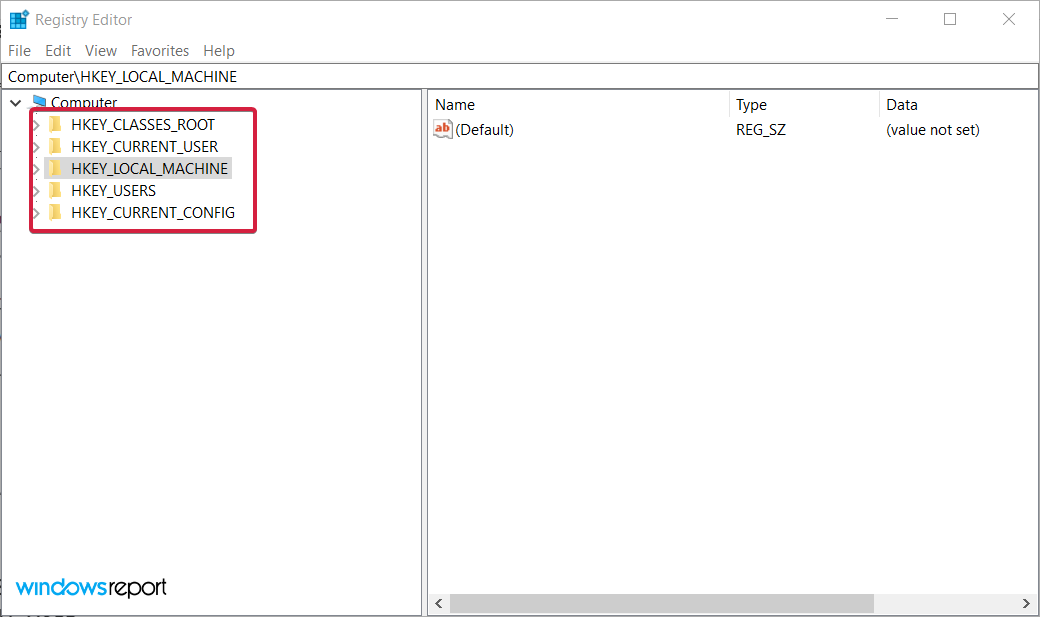
- HKEY_CLASSES_ROOT
- HKEY_CURRENT_USER
- HKEY_LOCAL_MACHINE
- HKEY_USERS
- HKEY_CURRENT_CONFIG
Каждый из этих ключей содержит определенную информацию, так что те, кто имеет определенный опыт в таких вещах, могут легко массово изменять настройки своего ПК, просто изменив несколько цифр в правильном реестре.
Также не мудро удалять ключ реестра в Windows 10 или 11, не зная точно его предназначения или функции, поскольку это может вызвать серьезные последствия.
Однако ключи не единственное, что составляет реестр Windows, так как он также состоит из различных типов значений:
- REG_SZ — строковое значение
- REG_MULTI_SZ — многострочное строковое значение
- REG_EXPAND_SZ — в отличие от предыдущего типа значения, это расширенное строковое значение
- REG_BINARY — как говорит название, это двоичное значение
- REG_DWORD — это похоже на двоичное значение, но также поддерживает 32-битные десятичные и шестнадцатеричные значения
- REG_QWORD — это похоже на DWORD, но хранится как 64-битное значение
Ключи реестра чрезвычайно важны для правильного функционирования системы, но если у вас возникнут проблемы, существует способ восстановить реестр в Windows 10.
Пока мы здесь, взгляните на наши лучшие предложения для лучшего очистителя реестра, чтобы получить более ясное представление о том, что будет дальше.
| Очиститель реестра | Главные возможности | Совместимость с платформами |
|---|
| System Mechanic | ➡ Ремонт реестра
➡ Очистка ненужных файлов с вашего диска
➡ Подсказки по улучшению безопасности | Windows 7 – 11 | | Fortect | ➡ Восстановление операционной системы
➡ Значительное обобщение сравнения
➡ Продвинутая технология ремонта | Все версии Windows | | PC HelpSoft PC Cleaner | ➡ Резервное копирование реестра
➡ Сканирование и исправление реестра
➡ Безопасность и оптимизация Windows | Windows XP – Windows 11 | | Advanced SystemCare | ➡ Инструмент очистки реестра
➡ Инструмент обновления драйверов | Windows XP/Vista/7/8/8.1/10/11 | | Glarysoft | ➡ Автоматический ремонт реестра | Все версии Windows | | Wise | ➡ Очистка реестра + резервное копирование + дефрагментация
➡ Утилита настройки системы | Windows XP, Vista, 7-11, 32 и 64 бит | | CCleaner | ➡ Удаление файлов cookie и кэша
➡ Очистка ПК
➡ Резервное копирование реестра | Windows 10, 8.1, 7, Android, Mac | | Tweaking Windows Repair | ➡ Очистка реестра + резервное копирование | Все версии Windows | | Outbyte | ➡ Ремонт реестра
➡ Удаление PUP, временных и кэшированных файлов | Windows 11, 10, 8 и 7 | | Defencebyte | ➡ Быстрая очистка реестра и браузера
➡ Полный пакет для удаления | Windows XP, Vista, 7, 8, 10, 11 | | JetClean | ➡ Обнаружение проблем с ОЗУ
➡ Оптимизатор запуска | Windows 8, 7, Vista, XP, 32 и 64 бит |
Проблемы и задачи, с которыми вам поможет этот гайд
Читая этот полный гайд и решения, а также с помощью инструментов, которые мы включили, вы также сможете выполнить следующие задачи:
- Удаление принтера из реестра — когда вы удаляете принтер, он должен быть очищен из реестра; если нет, то очиститель реестра из нашего списка поможет вам с этим
- Исправление поврежденных элементов реестра в Windows 10 и 11 — все инструменты, перечисленные ниже, помогут вам выполнить эту задачу
- Удаление программного обеспечения из реестра — если какое-то упрямое программное обеспечение застряло в реестре, программное обеспечение, представленное ниже, определенно удалит их
- Удаление остатков программного обеспечения — еще одна полезная функция очистителя реестра — очистить любые незавершенные удаления
- Очистка реестра от удаленных программ — реестр может забиваться остатками удаленных приложений, но инструменты ниже очищают их
- Очистка реестра Microsoft Office — Microsoft Office — это большой пакет, но будьте уверены, что вы удалите все его следы из реестра, используя рекомендуемые очистители реестра из нашего списка
Какие лучшие очистители реестра для Windows 10 и 11?
Fortect — удобный сервис
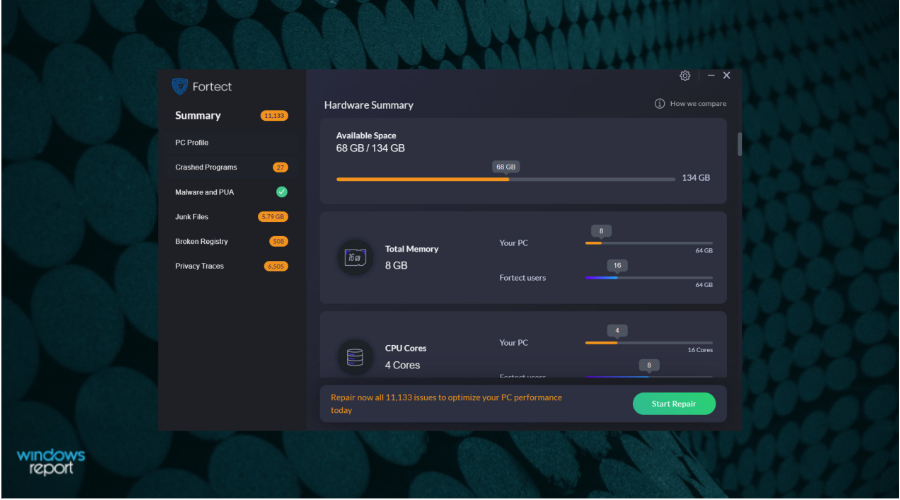 Следующим в нашем списке идет Fortect, который является отличным инструментом для ремонта и оптимизации, имеющим множество продвинутых функций, которые помогут вам поддерживать ваш ПК на пике производительности.
Следующим в нашем списке идет Fortect, который является отличным инструментом для ремонта и оптимизации, имеющим множество продвинутых функций, которые помогут вам поддерживать ваш ПК на пике производительности.
Он помогает вам отсканировать вашу систему и установить состояние здоровья вашего компьютера, показывая все его недостатки, которые нужно отремонтировать или заменить.
Благодаря своей продвинутой технологии ремонта ОС, Fortect будет сравнивать операционную систему вашего устройства с новой, чтобы точно определить, какие компоненты нуждаются в улучшении.
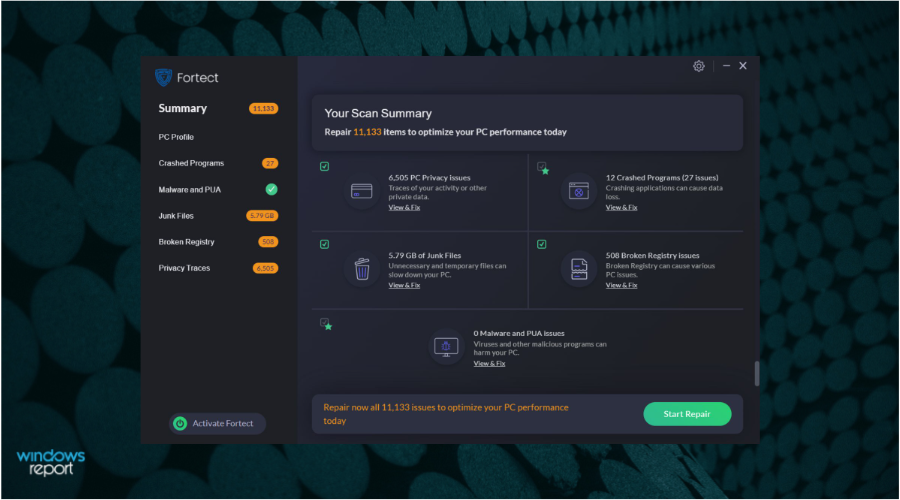 Это программное обеспечение проверяет неправильные или поврежденные записи реестра, которые оставлены множеством программ в вашем реестре Windows.
Это программное обеспечение проверяет неправильные или поврежденные записи реестра, которые оставлены множеством программ в вашем реестре Windows.
Кроме того, вы можете выбрать ремонт файлов ОС, заменяя все поврежденные или отсутствующие файлы, включая DLL и ключи реестра, на здоровые компоненты из репозитория, который регулярно обновляется.
Fortect может защитить и контролировать ваши загрузки, установки и исполняемые файлы от вредоносных программ и вирусов каждый раз, когда вы что-то загружаете.
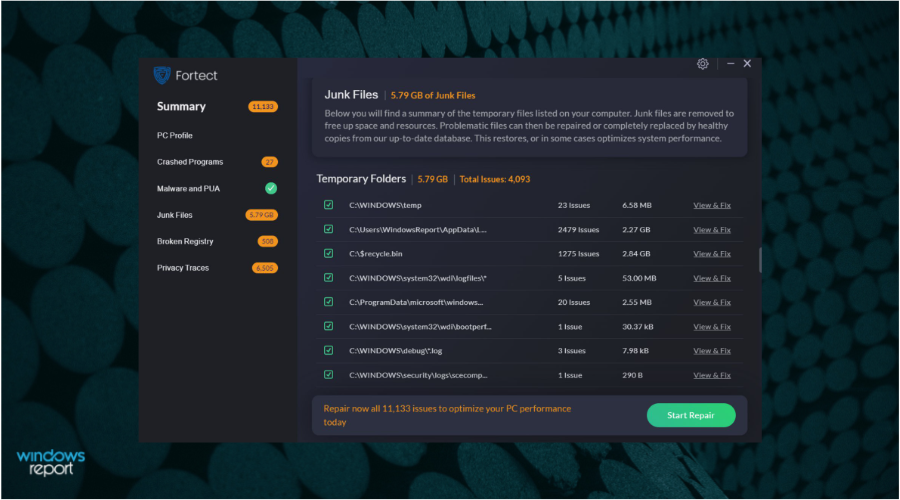 Если есть ненужные файлы и проблемы с реестром, вы определенно можете выполнить процедуру очистки и избавиться от всего этого накопления из ваших папок, диска и жесткого диска, что автоматически улучшает производительность вашего ПК.
Если есть ненужные файлы и проблемы с реестром, вы определенно можете выполнить процедуру очистки и избавиться от всего этого накопления из ваших папок, диска и жесткого диска, что автоматически улучшает производительность вашего ПК.
Вы также можете выполнить очистку браузера, удалив все передающие куки веб-браузера, что очистит любые следы вашей онлайн-активности.
Ваше устройство будет работать плавно, так как проблемы стабильности вашего компьютера будут успешно обнаружены и в конечном итоге исправлены движком ремонта Fortect.
PC HelpSoft PC Cleaner — Очень мощный и простой в использовании
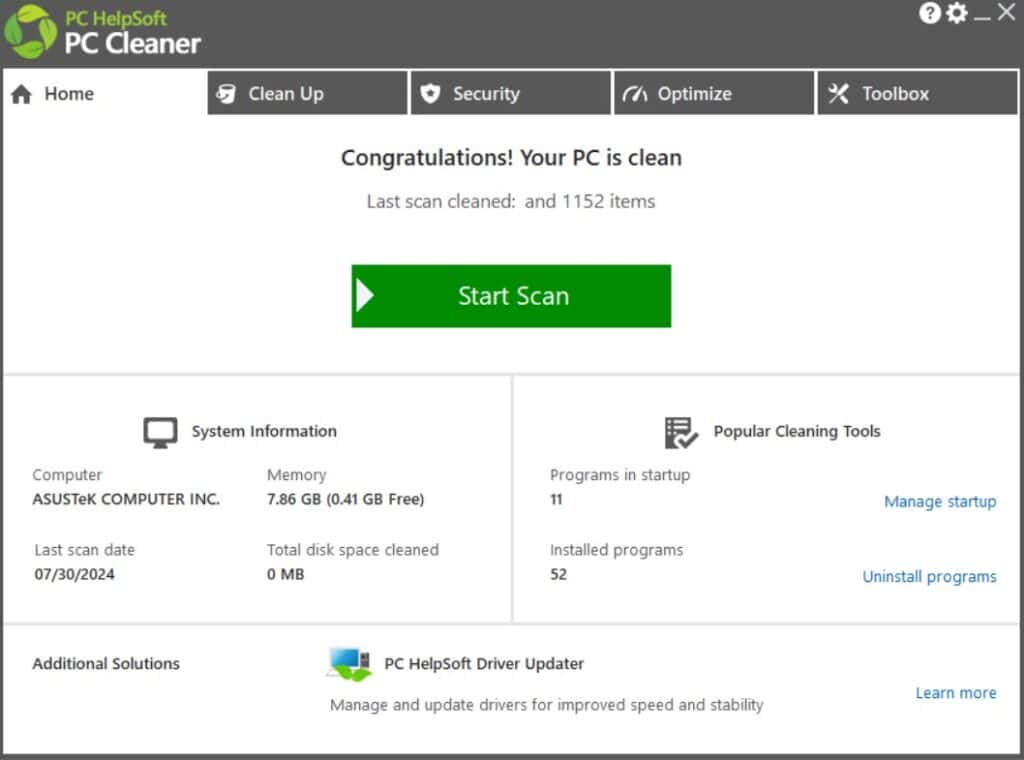 PC Cleaner от PC HelpSoft — это удивительный инструмент, который можно использовать для очистки ваших реестров, но также и для общей оптимизации.
PC Cleaner от PC HelpSoft — это удивительный инструмент, который можно использовать для очистки ваших реестров, но также и для общей оптимизации.
Этот инструмент имеет простой интерфейс, и я был довольно удивлён тем, насколько интуитивно он работал по сравнению с аналогичным программным обеспечением.
После установки вы заметите, что программа очень легка для вашей системы, а требования к ресурсам довольно низкие.
Сканирование компьютера выполняется бесшовно и занимает всего несколько минут, после чего появится подсказка, информирующая вас обо всех обнаруженных проблемах, и вы можете выбрать, исправить ли их все или пройтись по каждому разделу индивидуально и исправить только то, что вы считаете нужным.
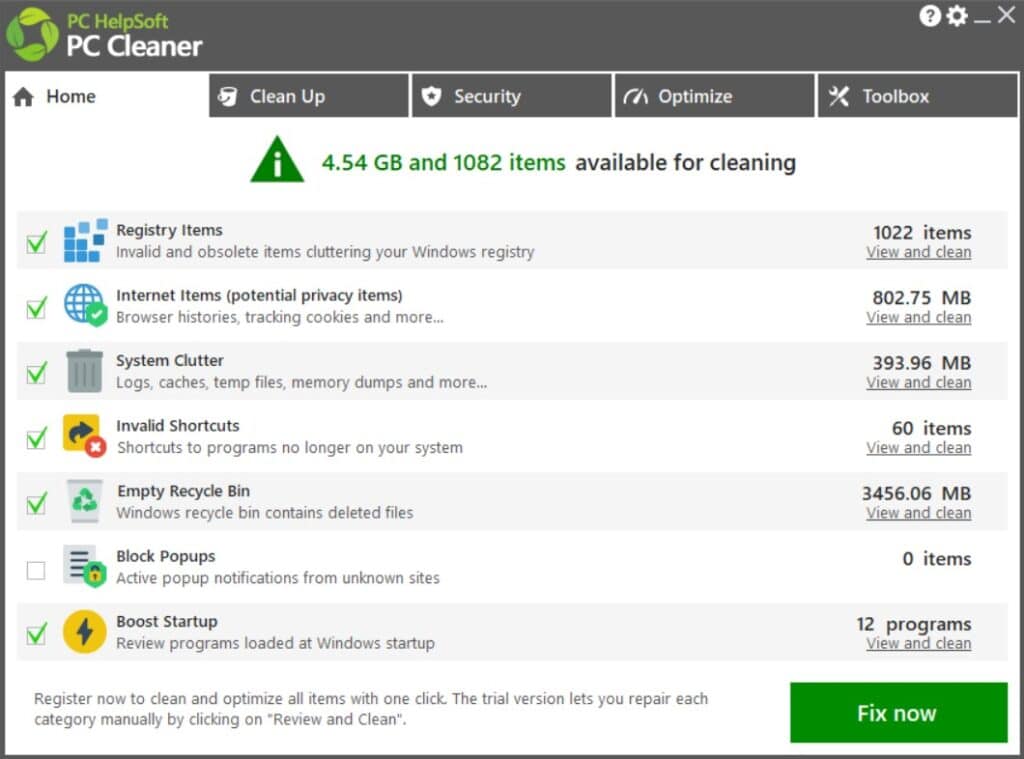 Когда дело касается реестров, PC Cleaner предлагает вам выделенный раздел во вкладке Очистка. Вы можете выбрать, запустить полный поиск, или, если вы уже знаете, где находятся проблемы, вы можете просто настроить поиск.
Когда дело касается реестров, PC Cleaner предлагает вам выделенный раздел во вкладке Очистка. Вы можете выбрать, запустить полный поиск, или, если вы уже знаете, где находятся проблемы, вы можете просто настроить поиск.
Конечно, работая с реестрами, всегда рекомендуется создавать резервную копию, так как они являются очень важными системными файлами, и вы не хотите сломать что-либо там. PC Cleaner позволяет вам безопасно создать резервную копию вашего реестра перед запуском сканирования, так что вы можете быть уверены, что ваш компьютер в безопасности.
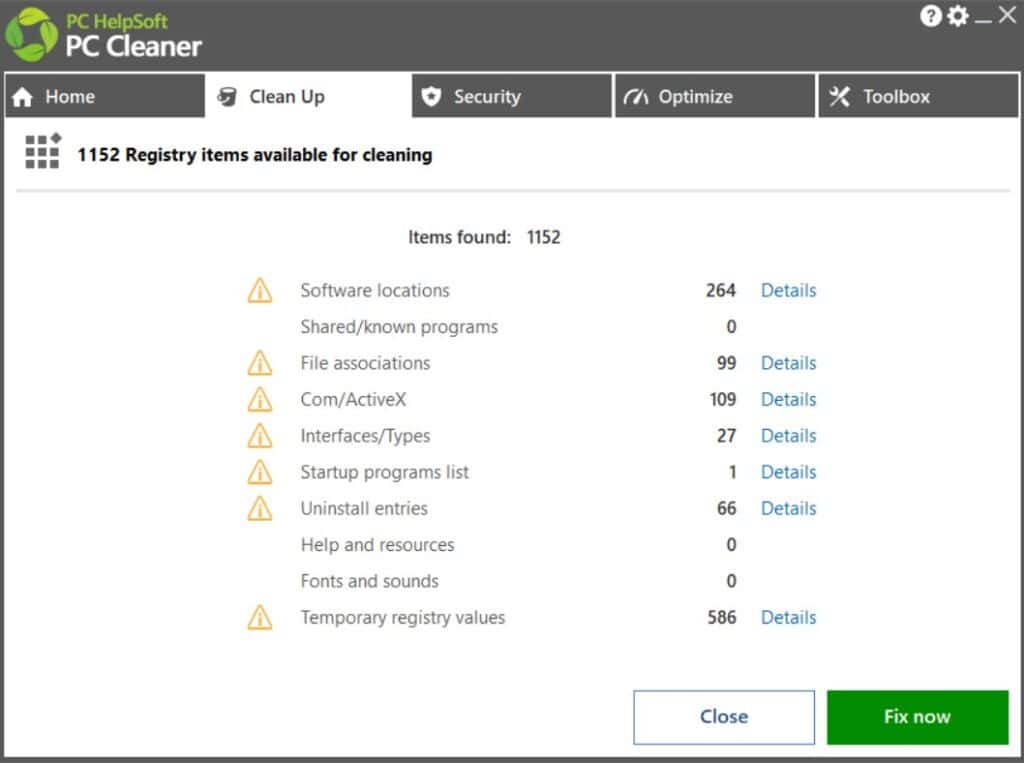 Сканирование занимает всего несколько минут и очень всестороннее. Это программное обеспечение выявит проблемы Windows, но также и проблемы, созданные сторонним программным обеспечением.
Сканирование занимает всего несколько минут и очень всестороннее. Это программное обеспечение выявит проблемы Windows, но также и проблемы, созданные сторонним программным обеспечением.
После сканирования с помощью одного клика все эти проблемы будут решены, и вы уже сможете почувствовать улучшения на вашем компьютере.
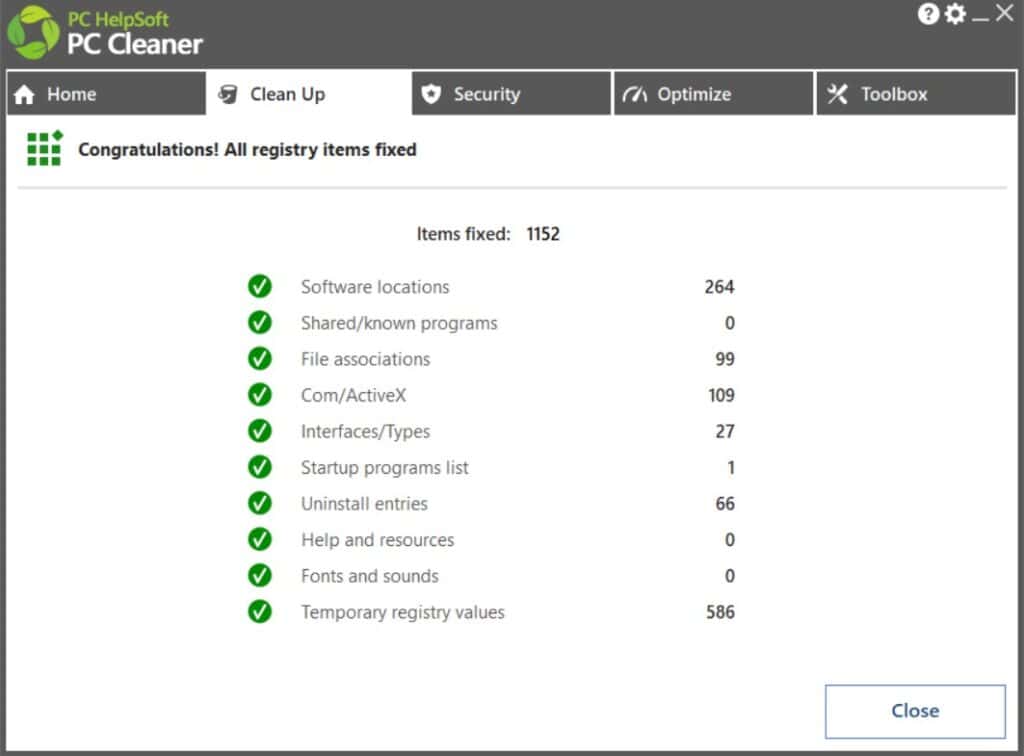 В целом это программное обеспечение очень мощное и простое в использовании. Оно легко предоставляет исправления без какого-либо напряжения на вашу систему, а число проблем, которые оно исправляет, просто удивительно для такого легкого инструмента.
В целом это программное обеспечение очень мощное и простое в использовании. Оно легко предоставляет исправления без какого-либо напряжения на вашу систему, а число проблем, которые оно исправляет, просто удивительно для такого легкого инструмента.
PC Cleaner от PC HelpSoft — отличный выбор, когда вам нужно быстро исправить ваш реестр, а также для других системных проблем.
IObit Advanced SystemCare — выдающийся интерфейс
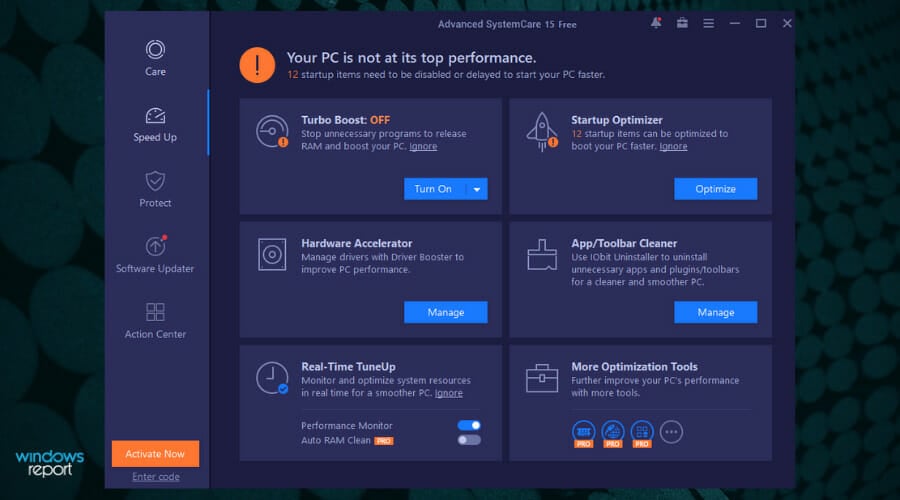 Advanced SystemCare, вероятно, является самым красиво оформленным программным обеспечением в этом списке с точки зрения дизайна интерфейса.
Advanced SystemCare, вероятно, является самым красиво оформленным программным обеспечением в этом списке с точки зрения дизайна интерфейса.
Программное обеспечение предлагает множество полезных функций, и, хотя мы сосредоточимся в основном на инструменте Очистка реестра, другие элементы также заслуживают упоминания.
Заметьте, что раздел Очистка и Оптимизация этого программного обеспечения предоставляет вам отмечаемые коробки для различных задач и дает хорошее представление о возможностях программного обеспечения.
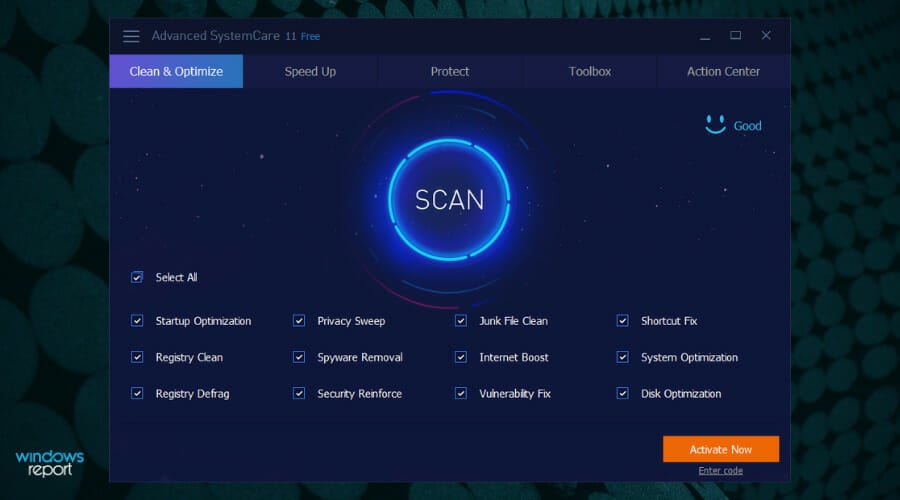 Поскольку программное обеспечение создано для того, чтобы быть максимально простым в использовании, вы также можете отметить поле рядом с Выбрать все, и не тратить время на выбор того, что вы хотите оптимизировать именно так.
Поскольку программное обеспечение создано для того, чтобы быть максимально простым в использовании, вы также можете отметить поле рядом с Выбрать все, и не тратить время на выбор того, что вы хотите оптимизировать именно так.
Раздел инструментов этого программного обеспечения позволяет вам расширить его функциональность еще больше, выбрав такие опции, как Ускоритель Интернета, Ускоритель драйверов, Доктор диска и многие другие.
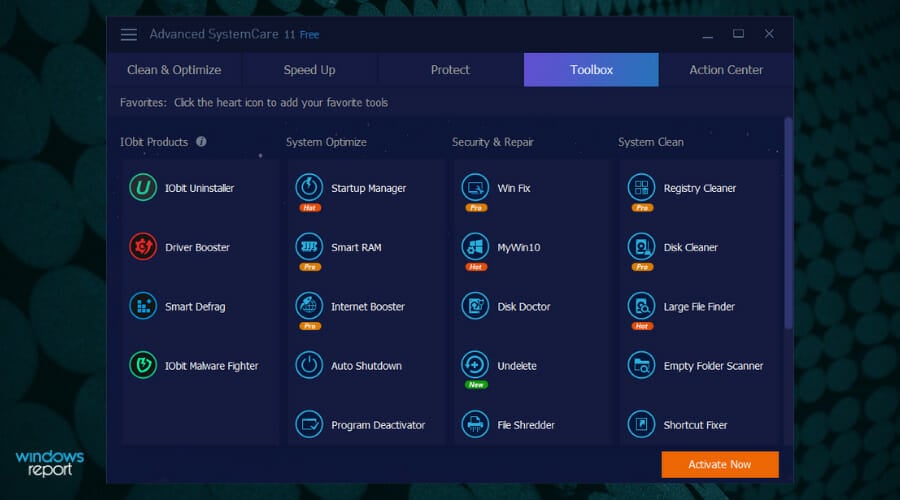 Выбор Очистителя реестра из раздела Очистка системы в инструментарии, представленном выше, инициирует процесс сканирования, который не займет много времени, прежде чем выявить каждый аспект вашего реестра, который не является правильным.
Выбор Очистителя реестра из раздела Очистка системы в инструментарии, представленном выше, инициирует процесс сканирования, который не займет много времени, прежде чем выявить каждый аспект вашего реестра, который не является правильным.
Затем инструмент автоматически заменит поврежденные данные, чтобы улучшить стабильность вашей системы.
Если вы не слишком «технически подкованы», этот инструмент подходит для вас, потому что интерфейс очень прост в понимании и он быстр, независимо от того, сколько ошибок ваш реестр имеет.
Он также позволяет вам автоматически завершить работу или перезагрузить ваш ПК, как только очистка завершена, и также выполняет автоматические резервные копии.
System Mechanic Ultimate Defense — отличная функция ускорения
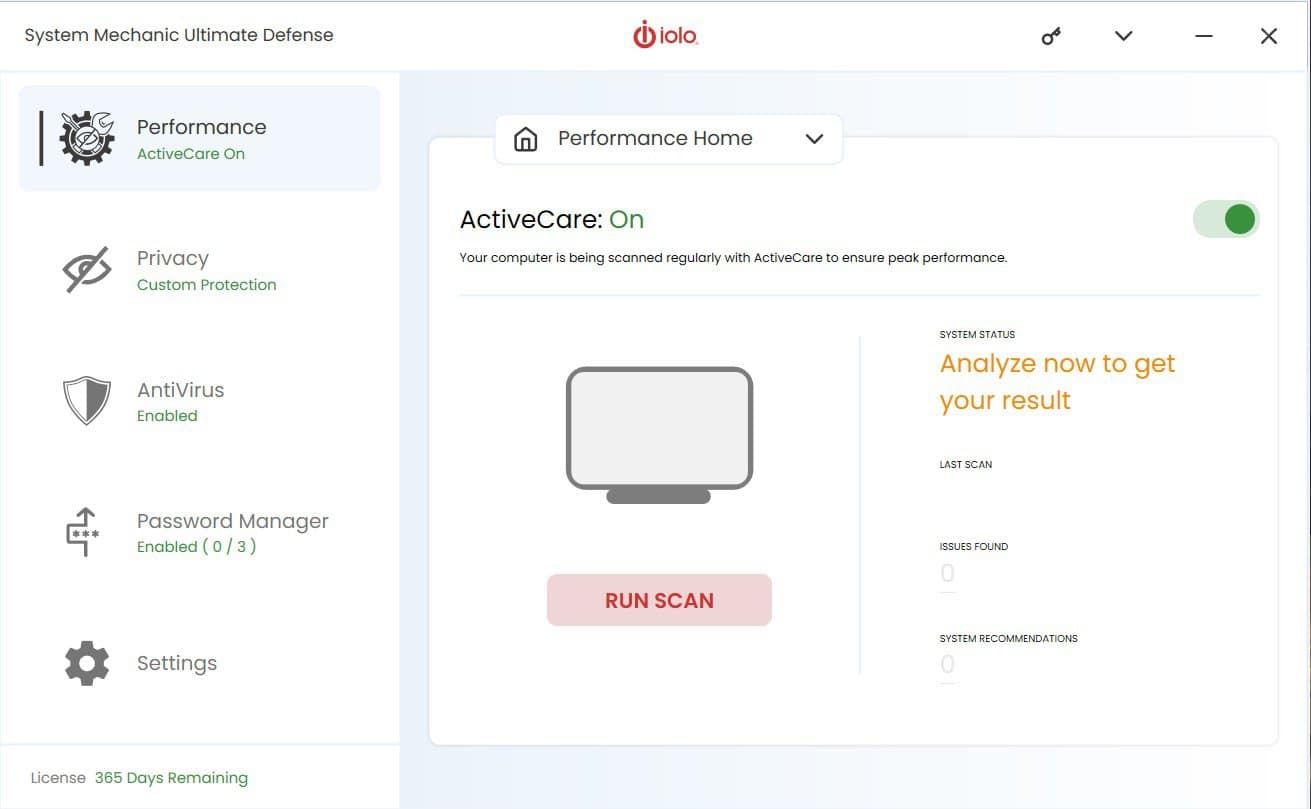 Iolo System Mechanic Ultimate Defense продолжает наш список лучших инструментов очистки реестра ПК с отличной репутацией успешного увеличения производительности ПК и делает это просто и без особого влияния на ресурсы вашей системы.
Iolo System Mechanic Ultimate Defense продолжает наш список лучших инструментов очистки реестра ПК с отличной репутацией успешного увеличения производительности ПК и делает это просто и без особого влияния на ресурсы вашей системы.
Если у вас много фоновых процессов на вашем ПК, это именно тот инструмент для оптимизации этих процессов до предела.
Кроме упомянутых возможностей, этот удобный инструмент также оптимизирует, очищает и ремонтирует поврежденные значения реестра, без необходимости вам вмешиваться в все детали.
Созданный для простоты использования и адаптивный к пользователю, Iolo System Mechanic впечатляет простым, но стильным пользовательским интерфейсом, который позволяет вам быстро получить доступ к любой опции и применять необходимые шаги по устранению неполадок.
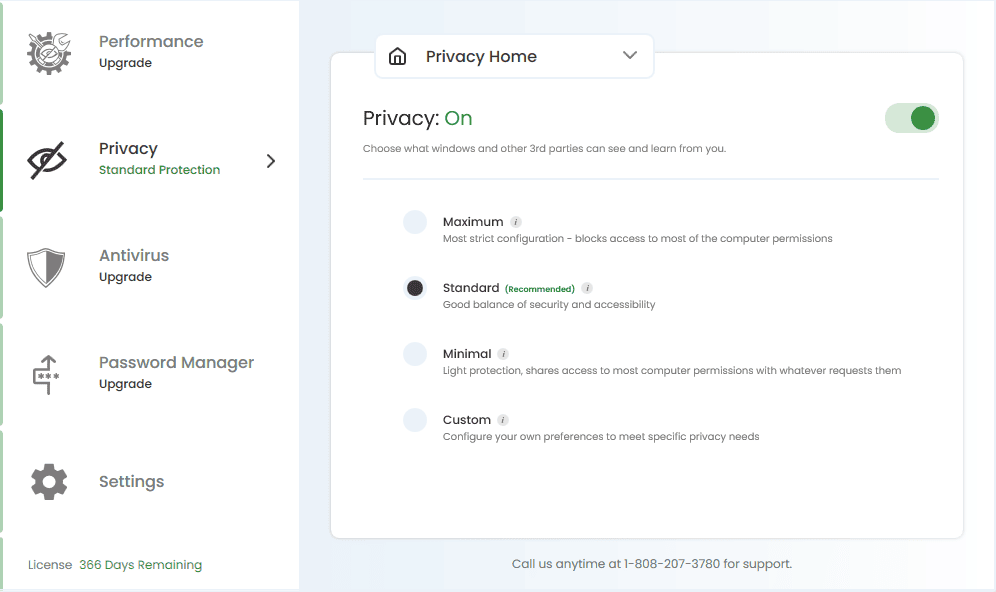 Privacy Guardian от System Mechanic Ultimate Defense
Теперь, когда у нас есть общее представление о возможностях программного обеспечения, давайте углубимся в каждую из этих возможностей и изучим их подробнее.
Privacy Guardian от System Mechanic Ultimate Defense
Теперь, когда у нас есть общее представление о возможностях программного обеспечения, давайте углубимся в каждую из этих возможностей и изучим их подробнее.
Инициализация сканирования так же проста, как кликнуть одну кнопку и сделать несколько глотков вашего кофе, пока программное обеспечение выполняет тяжелую работу за вас.
Будучи способным выявлять почти любую угрозу для благополучия вашего ПК, сканирование предоставит вам полезную информацию о вводящих в заблуждение и нежелательных программах, доступной вам памяти, ненужных файлах из Интернета, которые занимают место на вашем диске, элементах безопасности, которые нужно удалить, и даже проверках проблем с подключением.
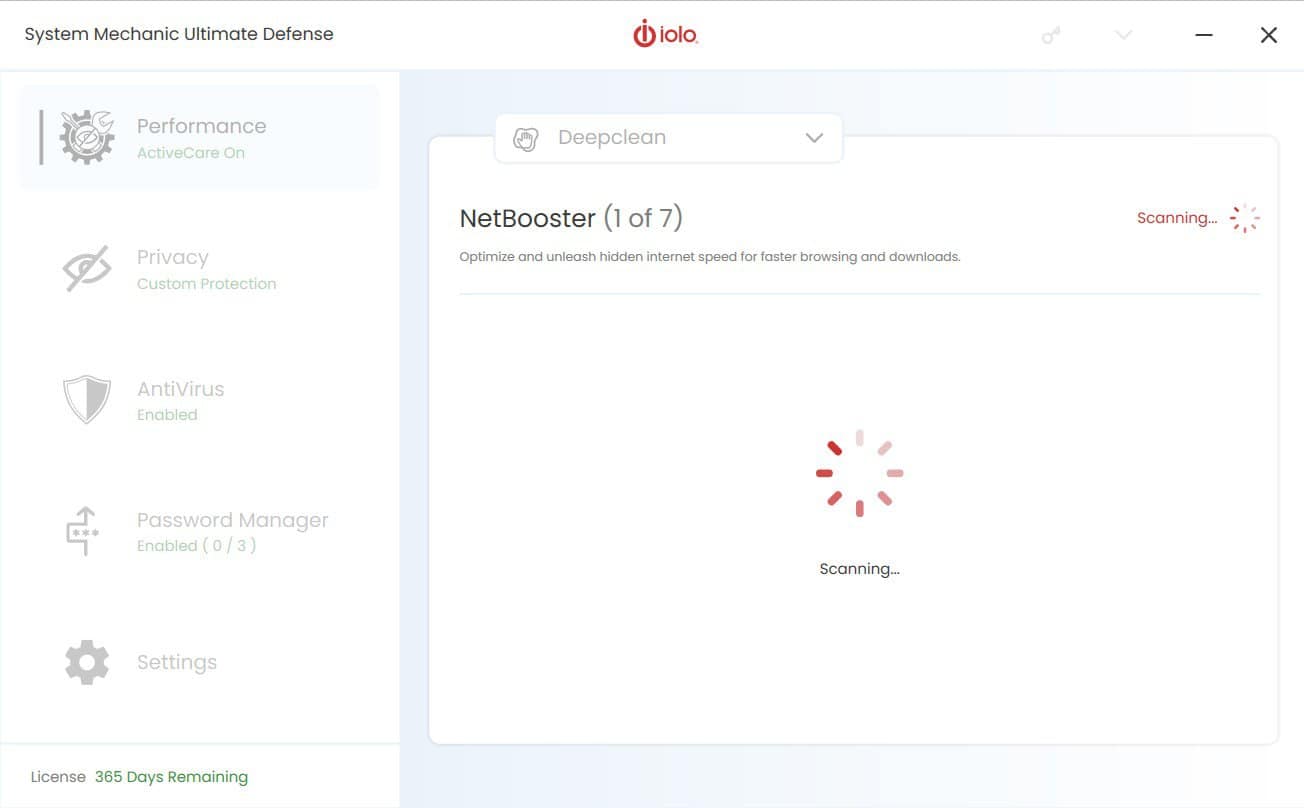 System Mechanic Ultimate Defense réparant les problèmes
Когда дело доходит до обслуживания ПК, этот инструмент делает это автоматически и предоставляет вам полезное меню, в котором вы можете включать и выключать переменные.
System Mechanic Ultimate Defense réparant les problèmes
Когда дело доходит до обслуживания ПК, этот инструмент делает это автоматически и предоставляет вам полезное меню, в котором вы можете включать и выключать переменные.
Весь процесс состоит из двух больших шагов: автоматического ремонта проблем с реестром (очистка, оптимизация и выявление проблем) и автоматического ремонта проблем с фрагментацией реестра.
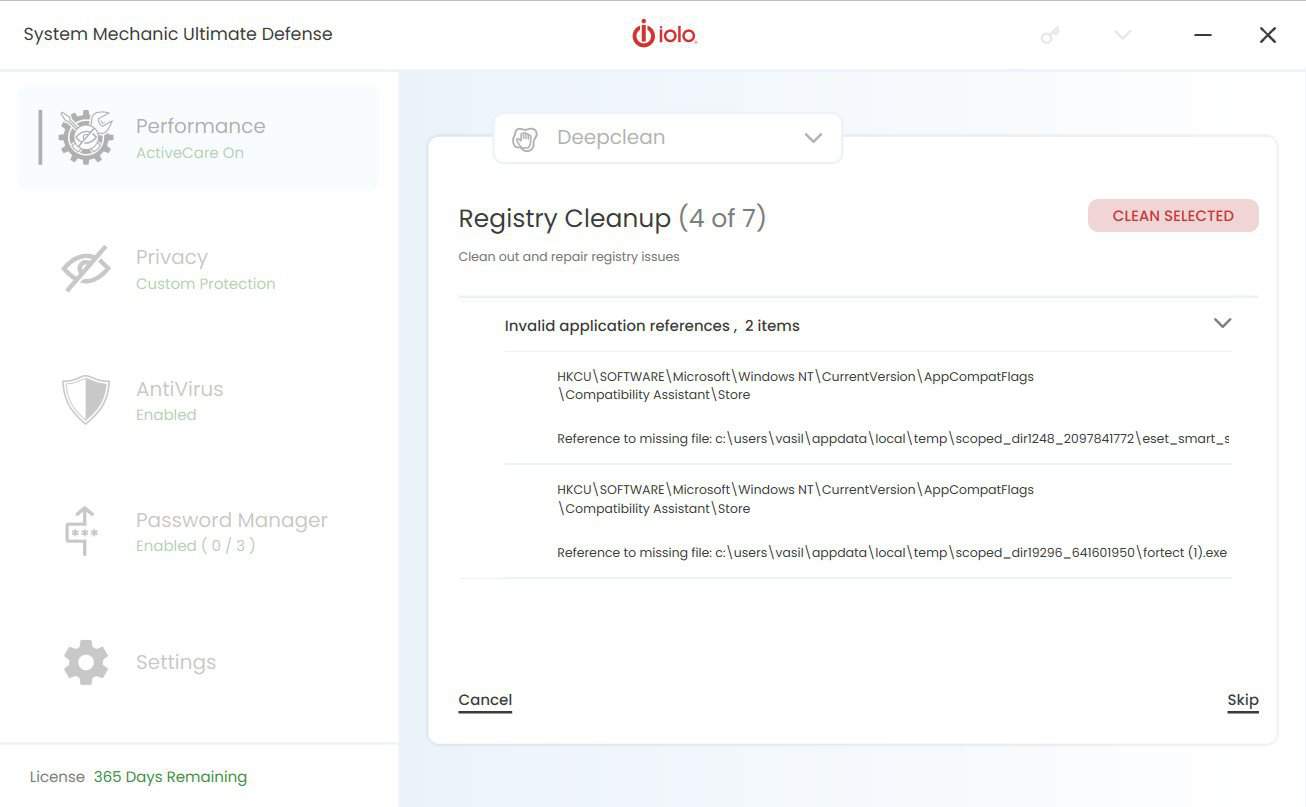 Как вы можете видеть на изображении выше, у вас есть возможность выбрать между быстрым процессом оптимизации для вашего реестра или полноценной сессией.
Как вы можете видеть на изображении выше, у вас есть возможность выбрать между быстрым процессом оптимизации для вашего реестра или полноценной сессией.
Хотя время, необходимое для завершения этих двух процессов, отличается, точность идентификации очень схожа.
Поскольку реестр является важным компонентом ОС Windows, его правильное функционирование обеспечит вам отсутствие проблем с вашей системой. IOLO System Mechanic — это инструмент, который может помочь вам с этим.
Glarysoft Registry Repair — простота использования
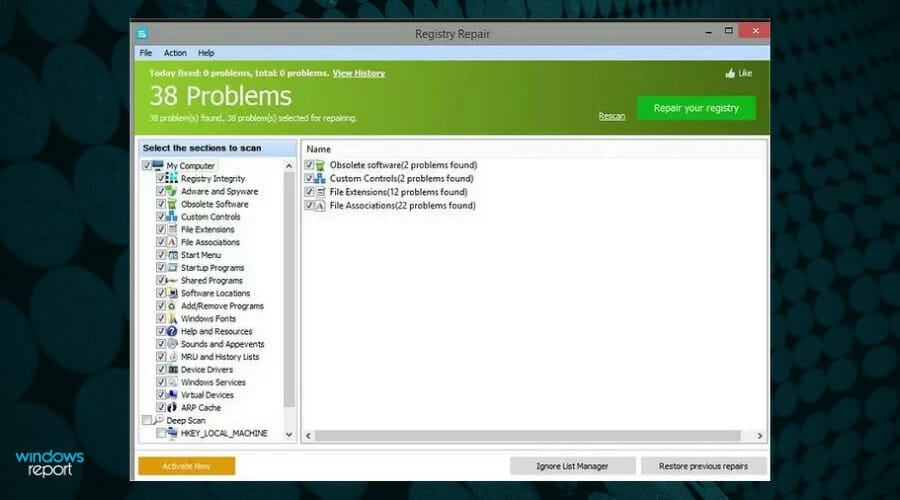 Ремонт реестра от Glarysoft является инструментом, аналогичным другим в списке, он сканирует ваш реестр и сообщает вам, есть ли ошибки, и, если есть, он попытается их исправить.
Ремонт реестра от Glarysoft является инструментом, аналогичным другим в списке, он сканирует ваш реестр и сообщает вам, есть ли ошибки, и, если есть, он попытается их исправить.
Созданный с простотой и эффективностью в уме, Repair Registry автоматически начинает сканирование вашего реестра, когда вы его открываете и выявляет определенное количество проблем, которые представлены в верхней части окна.
Затем у вас есть возможность настроить, какие из этих областей вы хотели бы исключить (если такие имеются), а затем просто нажмите зеленую кнопку Ремонт вашего реестра.
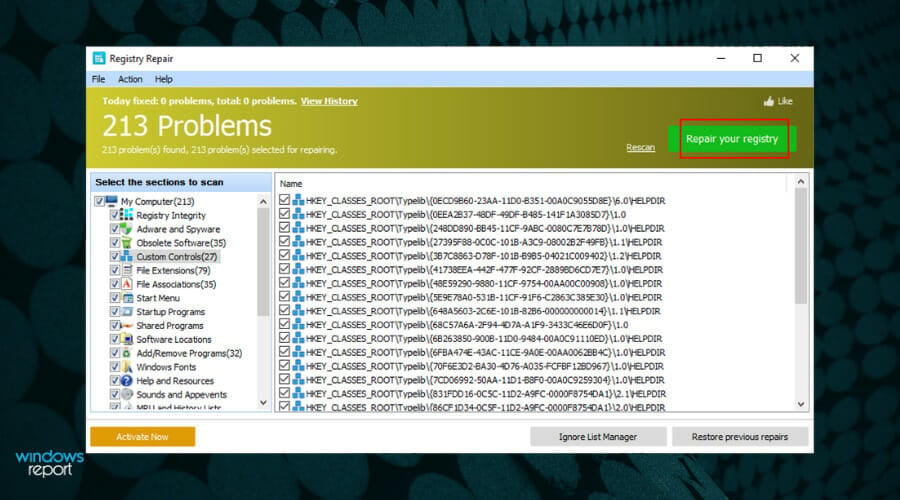 Что отличает это от других инструментов, так это количество деталей, которые он показывает вам о ошибках.
Что отличает это от других инструментов, так это количество деталей, которые он показывает вам о ошибках.
Он может точно сказать вам, что не так, что облегчает вам решение, хотите ли вы что-то с этим сделать. Скорость сканирования впечатляющая, а результаты тщательные.
Если вы отметили или сняли отметку с каких-либо полей из предыдущего окна, будет рекомендовано выполнить еще одно сканирование, и вы можете сделать это, выбрав опцию Сканировать снова рядом с зеленой кнопкой.
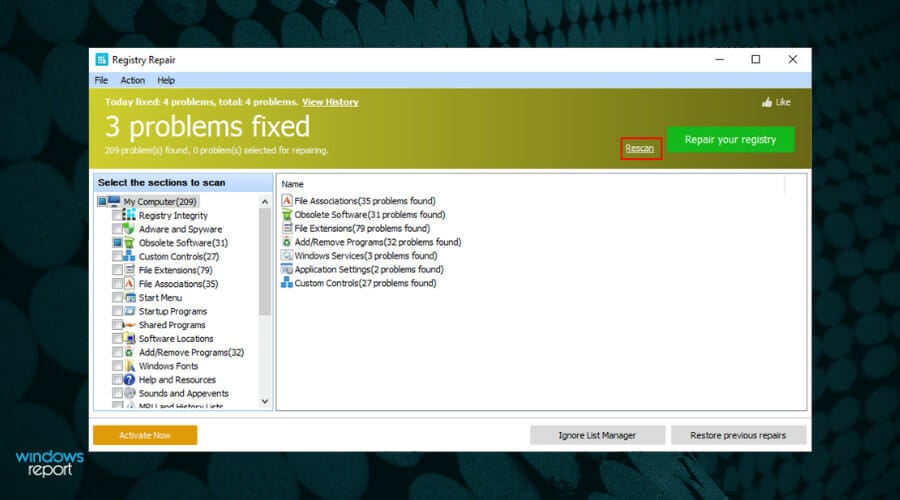 Это обеспечит, что не останется ни одного реестра и ваша система сможет работать плавно.
Это обеспечит, что не останется ни одного реестра и ваша система сможет работать плавно.
Хотя у него нет каких-либо других функций, как у остальных программ, представленных в этом списке, Glarysoft Registry Repair выполняет свою работу хорошо.
Wise Registry Cleaner — качество очистки реестра
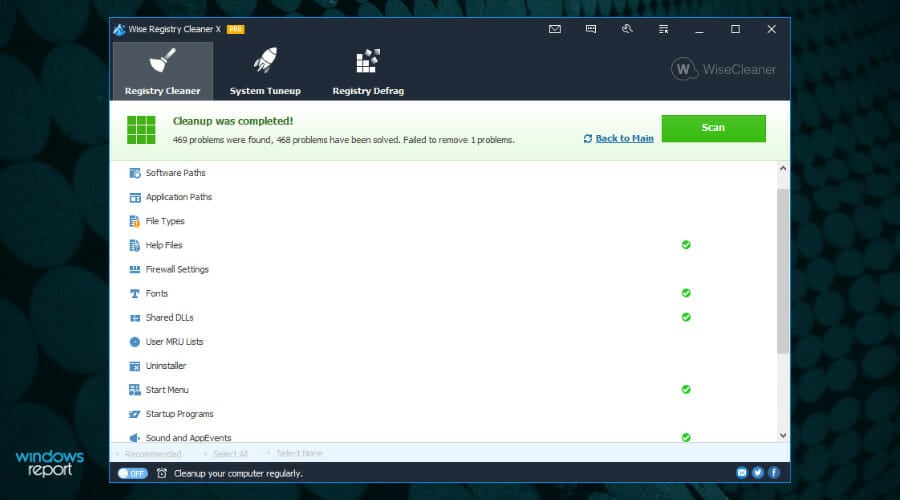 Wise Registry Cleaner имеет простой и привлекательный интерфейс, который хорошо функционирует и проходит через ваш реестр быстрее, чем большинство других программ в этом списке.
Wise Registry Cleaner имеет простой и привлекательный интерфейс, который хорошо функционирует и проходит через ваш реестр быстрее, чем большинство других программ в этом списке.
В отличие от некоторых других вариантов, представленных в этом гиде, основное внимание этого программного обеспечения уделяется очистке реестра, но также включает и другие полезные инструменты.
Раздел Очистка реестра позволяет вам выбрать, какие области вашего ПК будут просканированы и как вы хотите, чтобы программное обеспечение обрабатывало возможные проблемы.
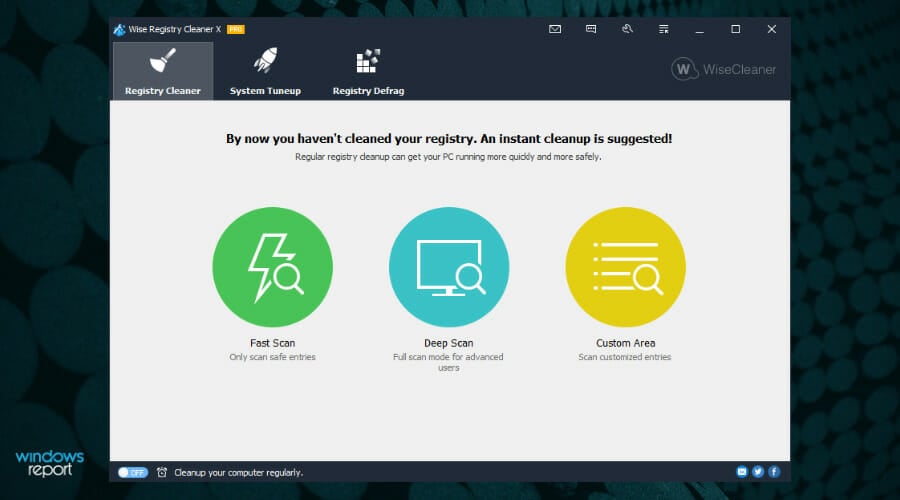 Кроме того, вы можете планировать очистку реестра через определенные промежутки времени, а также автоматически создавать резервные копии вашего реестра на случай, если вам когда-либо нужно будет вернуться к предыдущим изменениям.
Кроме того, вы можете планировать очистку реестра через определенные промежутки времени, а также автоматически создавать резервные копии вашего реестра на случай, если вам когда-либо нужно будет вернуться к предыдущим изменениям.
Вкладка Утилита настройки системы предлагает другие полезные инструменты, которые могут оптимизировать вашу систему, включая множество факторов и предпочтений.
 Чтобы начать процесс оптимизации, вам просто нужно выбрать интересующие вас параметры и нажать кнопку Оптимизировать.
Чтобы начать процесс оптимизации, вам просто нужно выбрать интересующие вас параметры и нажать кнопку Оптимизировать.
Далее есть очень полезная вкладка под названием Дефрагментация реестра, которая, как вы уже догадались, дефрагментирует ваш реестр, таким образом, воздействуя на дальнейшую оптимизацию скорости и эффективности вашей системы.
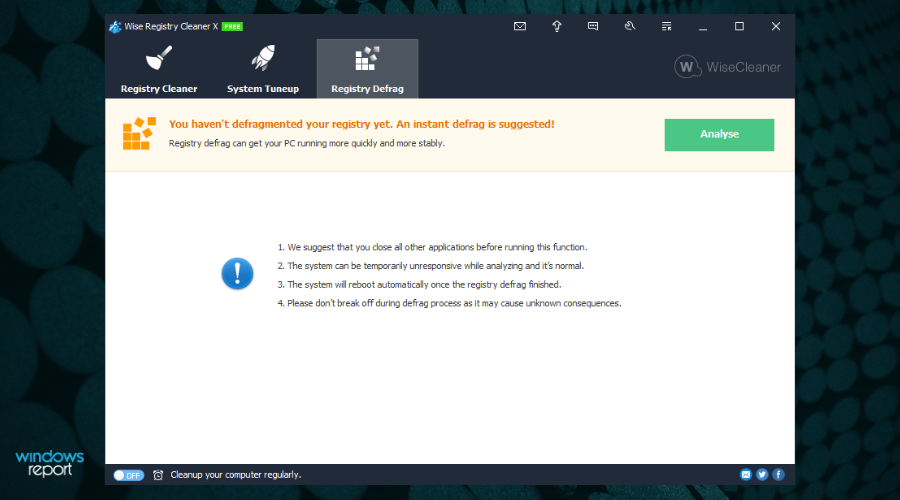 Хотя есть недостаток в том, что после использования этой программы вам всегда нужно выполнять перезагрузку системы, результаты настолько хорошие, что это оправдано.
Хотя есть недостаток в том, что после использования этой программы вам всегда нужно выполнять перезагрузку системы, результаты настолько хорошие, что это оправдано.
CCleaner — автоматическое резервное копирование реестра
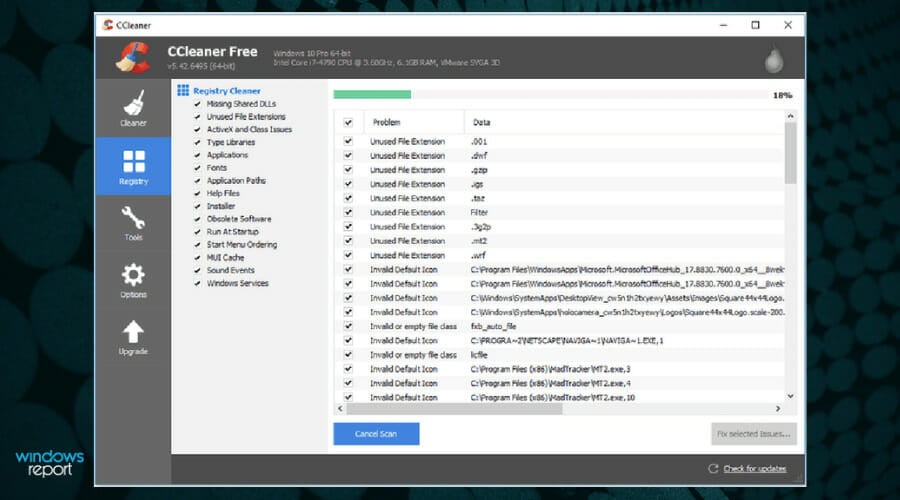 CCleaner — это один из самых популярных инструментов, который кроме очистки вашего реестра, предлагает множество других полезных функций.
CCleaner — это один из самых популярных инструментов, который кроме очистки вашего реестра, предлагает множество других полезных функций.
К ним относится удаление файлов cookie и кэша из ваших браузеров и улучшение скорости работы вашего ПК.
Как только вы откроете этот инструмент, вас встретит дружелюбная панель инструментов, предоставляющая вам эффективный доступ ко всем инструментам, которые вам нужны.
Начиная с раздела «Проверка состояния системы», вы сможете выполнить быстрое сканирование вашей системы и посмотреть, есть ли какие-либо проблемы во всех отделах.
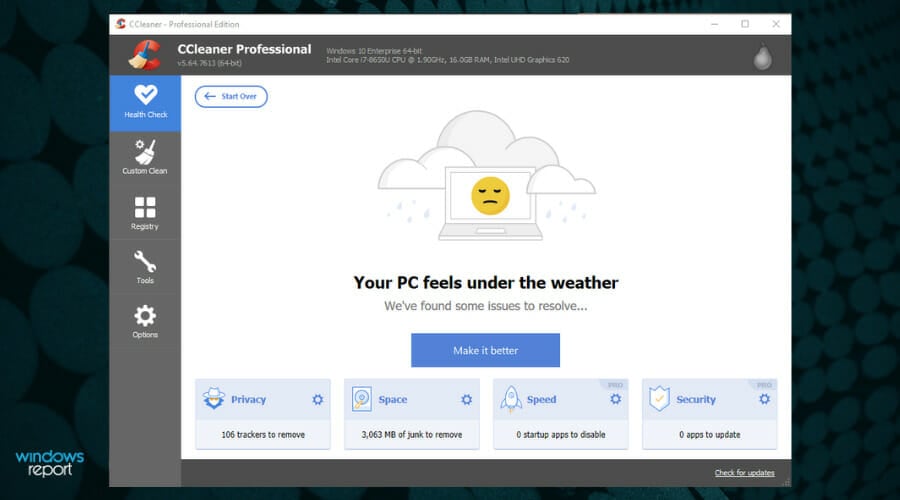 В зависимости от результатов, вы можете просто нажать на соответствующие проблемы внизу экрана и следовать инструкциям, чтобы начать их исправление по одной.
В зависимости от результатов, вы можете просто нажать на соответствующие проблемы внизу экрана и следовать инструкциям, чтобы начать их исправление по одной.
Опция Настроенная очистка, как следует из названия, позволяет вам настроить способ проведения процесса очистки ПК, включая какие приложения будут просканированы.
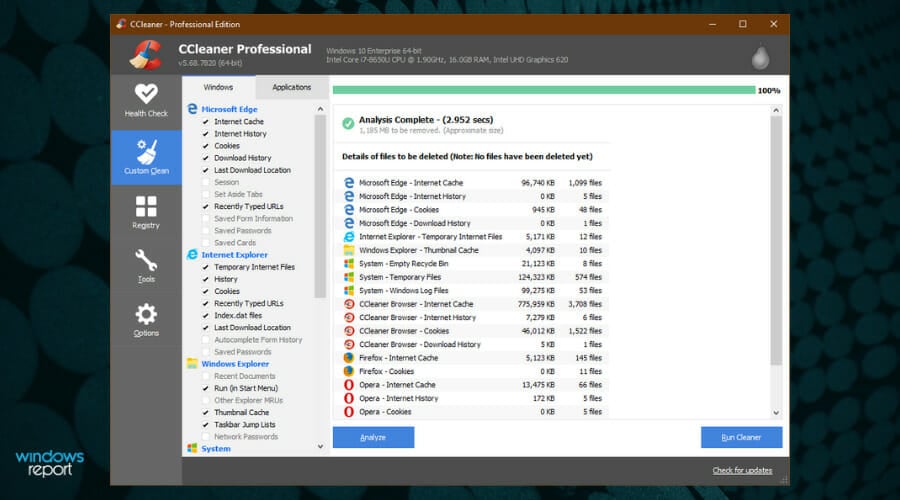 В зависимости от ваших целей вы можете выбрать между двумя основными категориями: Windows и Программы.
В зависимости от ваших целей вы можете выбрать между двумя основными категориями: Windows и Программы.
В вкладке Windows вы найдете все, что встроено в вашу операционную систему, такие как кэши, файлы cookie и данные из Microsoft Edge и Internet Explorer, и данные, собранные в областях Системы и Проводника Windows (см. изображения выше).
В вкладке Программы вы найдете ту же сопоставимую информацию, но она касается сторонних приложений, которые вы установили на своей системе, включая браузеры и другие программы, собирающие данные (см. изображение ниже).
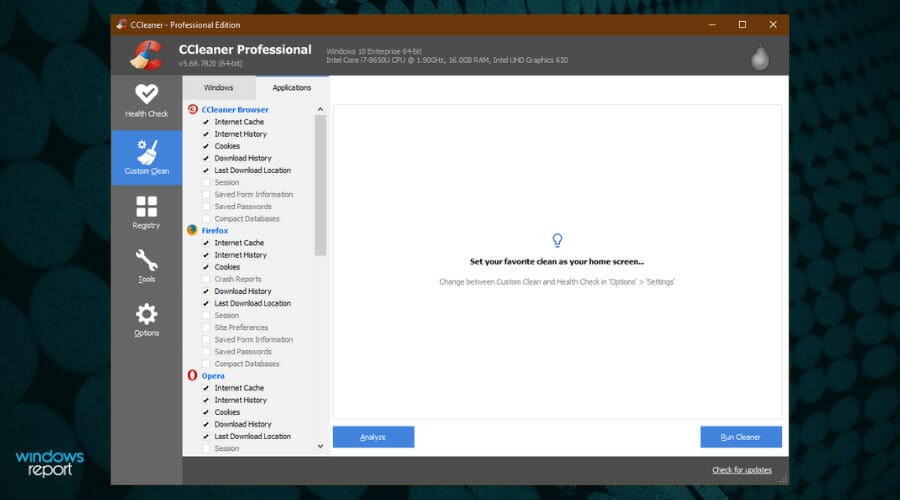 В меню реестра вы найдете исчерпывающий список всех реестров, найденных в вашей системе. Исключите или включите любые из них, отметив коробку рядом с ними, а затем просто нажмите Сканировать на наличие проблем.
В меню реестра вы найдете исчерпывающий список всех реестров, найденных в вашей системе. Исключите или включите любые из них, отметив коробку рядом с ними, а затем просто нажмите Сканировать на наличие проблем.
Процесс идентификации начнется и представит вам список всех файлов реестра, которые необходимо исправить.
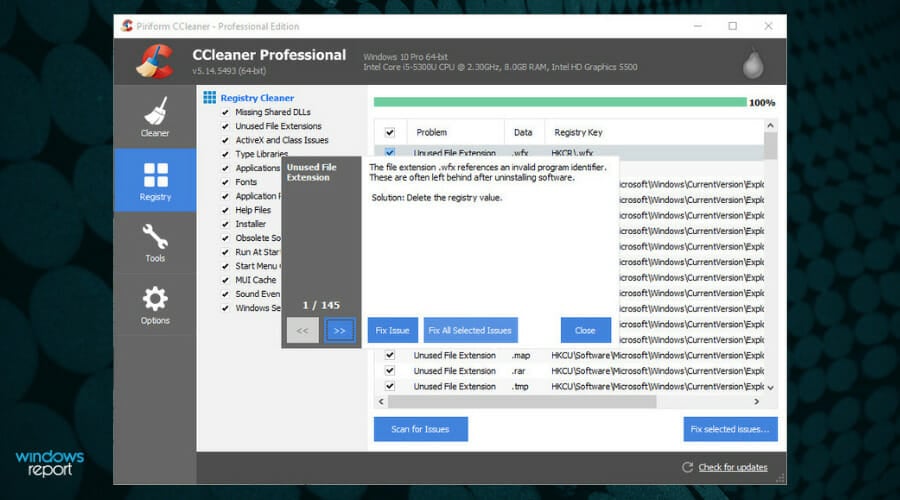 После этого вы можете просто взять каждую из этих проблем по одной и нажать кнопку Исправить проблему или нажать Исправить все выбранные проблемы, чтобы программа сделала это автоматически.
После этого вы можете просто взять каждую из этих проблем по одной и нажать кнопку Исправить проблему или нажать Исправить все выбранные проблемы, чтобы программа сделала это автоматически.
В дополнение к этому, CCleaner автоматически создаст резервную копию вашего реестра перед тем, как что-либо сделать, так что вы сможете восстановить его на случай, если что-то пойдет не так.
Тем не менее, это не обязательно, и вы можете выбрать восстановление реестра Windows 10 без резервной копии.
CCleaner также доступен в качестве портативного программного обеспечения, так что вам даже не нужно устанавливать его. Также существует платная версия, которая может контролировать ваш ПК на предмет изменений в реальном времени.
Tweaking Windows Repair — понятная программа
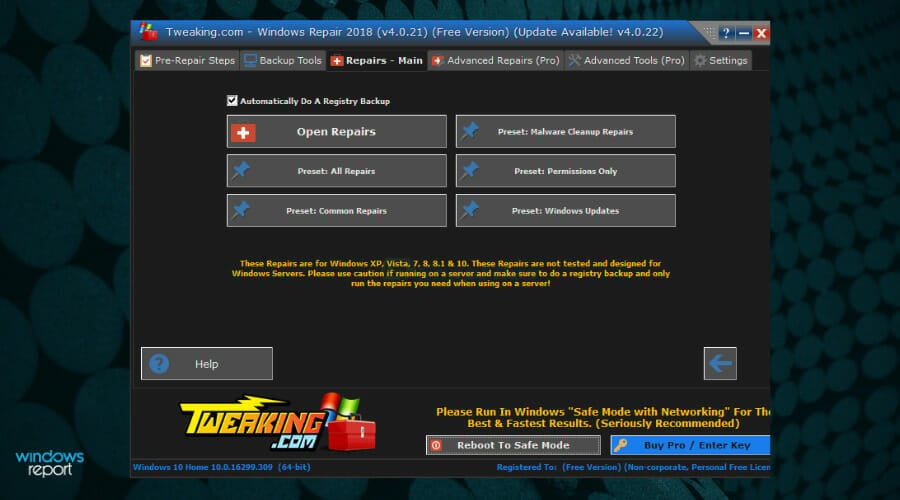 Когда идея старомодного дизайна звучит как музыка для ваших ушей, будьте уверены, что нет лучше выбора, чем Tweaking Windows Repair. Этот безопасный инструмент может помочь вам исправить различные проблемы с Windows.
Когда идея старомодного дизайна звучит как музыка для ваших ушей, будьте уверены, что нет лучше выбора, чем Tweaking Windows Repair. Этот безопасный инструмент может помочь вам исправить различные проблемы с Windows.
Несмотря на то, что у него нет такого количества функций, как у других программ, представленных в этом списке, Tweaking Windows Repair все же отлично справляется с очисткой файлов реестра по всей вашей системе.
Как только вы откроете программу, вам будет предложен экран, который, хотя и кажется примитивным, предоставляет вам быстрый доступ ко всем важным инструментам.
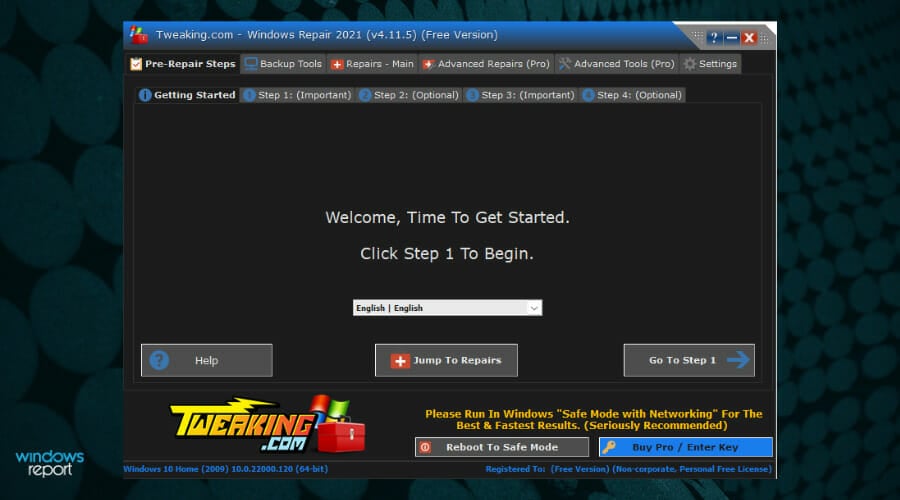 Запуск процесса включает в себя Шаги предварительного ремонта, которые гарантируют, что ваша система готова к успешному процессу очистки.
Запуск процесса включает в себя Шаги предварительного ремонта, которые гарантируют, что ваша система готова к успешному процессу очистки.
Следуйте инструкциям на экране, нажимая Перейти к шагу 1, 2 и т.д., и внесите необходимые настройки.
Перед тем как погрузиться в очистку реестра, рекомендуется сделать резервную копию реестра, которая будет доступна на шаге 3.
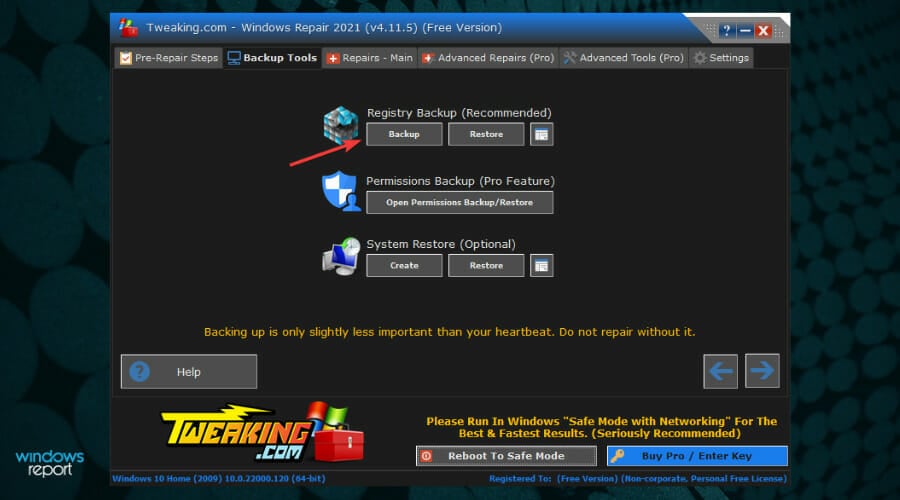 Когда дело доходит до очистки реестра, нажатие кнопки Ремонт в верхней части откроет следующий экран, в котором вам нужно будет выбрать, какие из опций вы хотите применить к этой правке, а затем нажать кнопку Начать ремонт.
Когда дело доходит до очистки реестра, нажатие кнопки Ремонт в верхней части откроет следующий экран, в котором вам нужно будет выбрать, какие из опций вы хотите применить к этой правке, а затем нажать кнопку Начать ремонт.
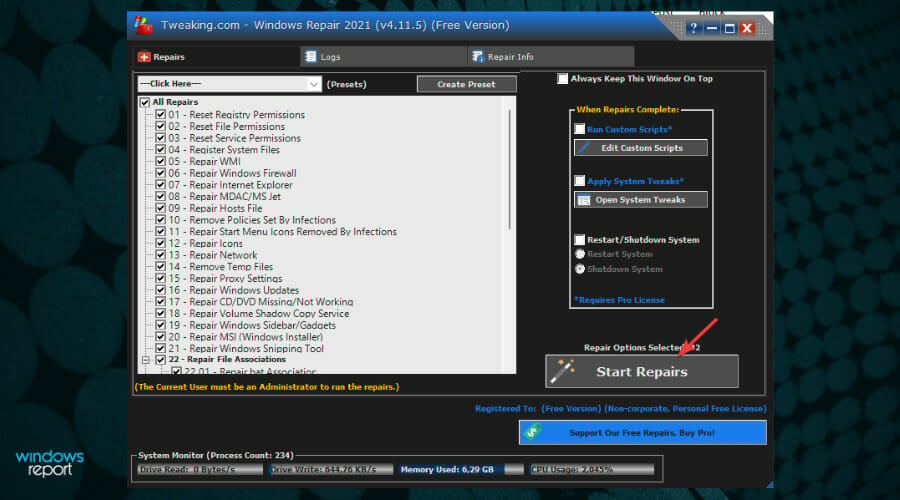 Этот раздел также будет включать ошибки реестра, и вы можете просто расслабиться, пока программное обеспечение делает свою работу.
Этот раздел также будет включать ошибки реестра, и вы можете просто расслабиться, пока программное обеспечение делает свою работу.
Хотя у этого программного обеспечения старомодный дизайн, оно выполняет очистку вашего ПК очень профессионально.
Outbyte PC Repair — легкие характеристики
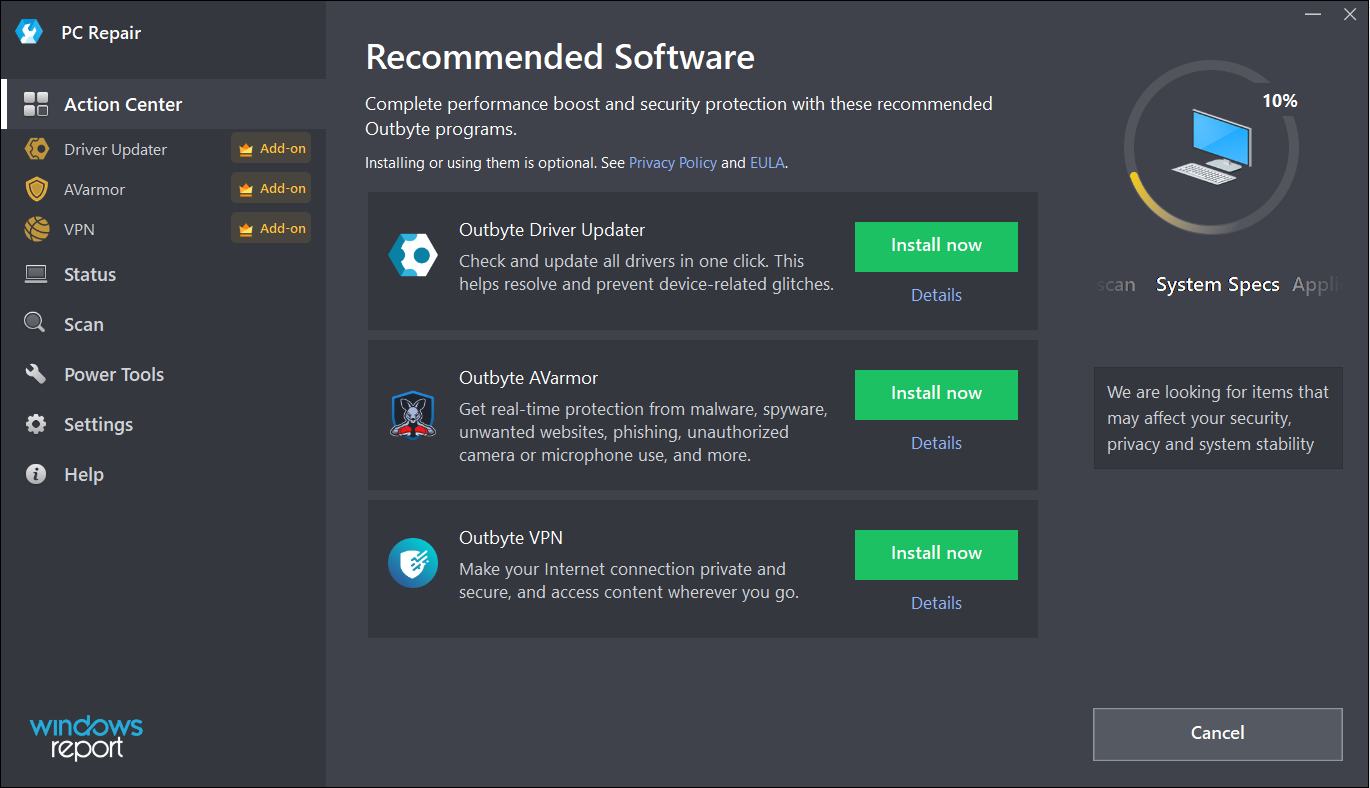 Инструмент Outbyte PC Repair имеет все возможные функции и функциональности для выявления и устранения проблем с производительностью, но он также может ремонтировать реестр в процессе.
Инструмент Outbyte PC Repair имеет все возможные функции и функциональности для выявления и устранения проблем с производительностью, но он также может ремонтировать реестр в процессе.
На самом деле, это решение способно решить более 100 распространенных проблем с ПК и даже избавиться от любых PUP (потенциально нежелательных программ), которые могут скрываться в вашей системе.
Конечно, оно отлично справляется с очищением диска, улучшением безопасности и конфиденциальности, идентификацией и удалением временных и кэшированных файлов и многим другим.
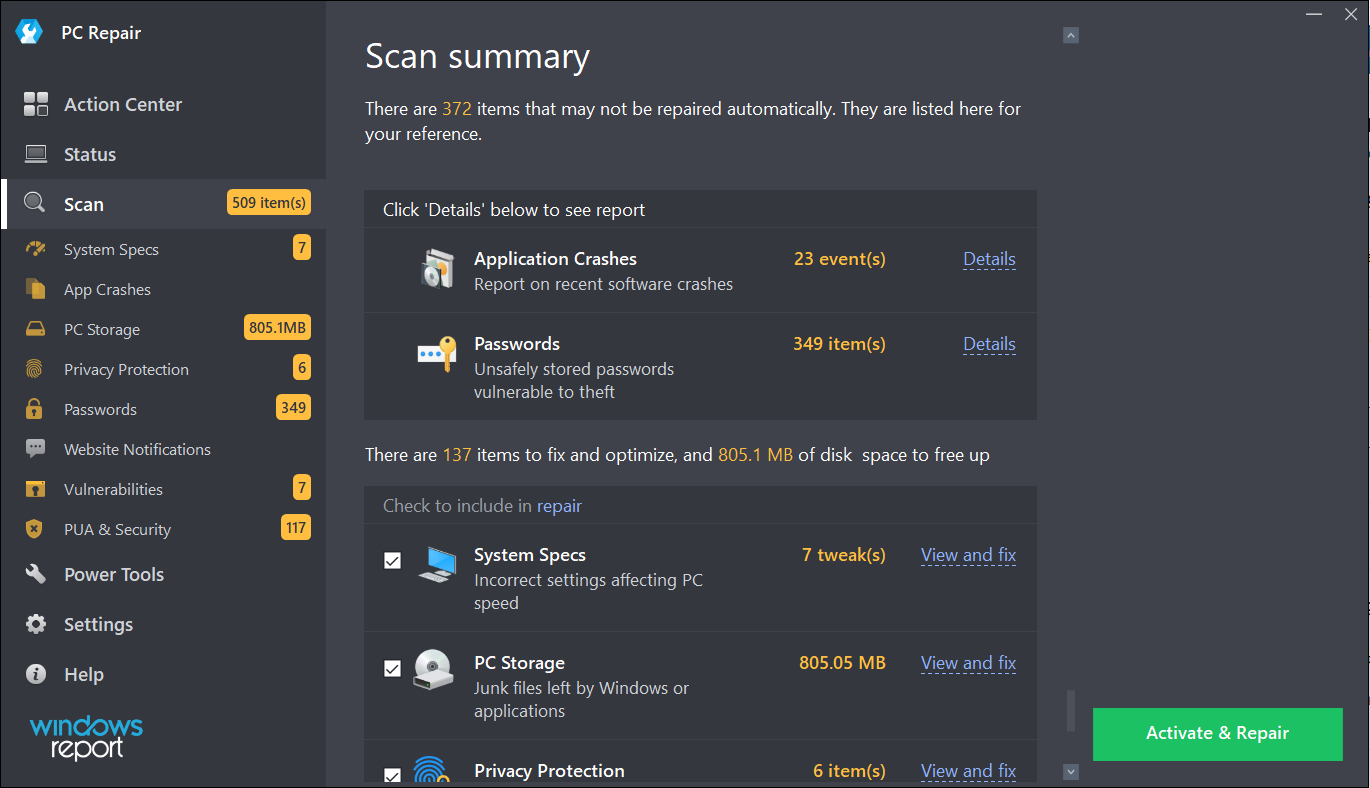 После установки и запуска приложения оно начинает сканирование всех потенциальных проблем вашей системы, включая уязвимости паролей, уязвимости и ненужные файлы, которые занимают место на вашем диске.
После установки и запуска приложения оно начинает сканирование всех потенциальных проблем вашей системы, включая уязвимости паролей, уязвимости и ненужные файлы, которые занимают место на вашем диске.
Как правило, после этапа обнаружения вы можете легко нажать кнопку Ремонт, чтобы устранить все проблемы одним щелчком, но в бесплатной пробной версии у вас только кнопка Активировать и Ремонт, которая приведет вас к вариантам покупки.
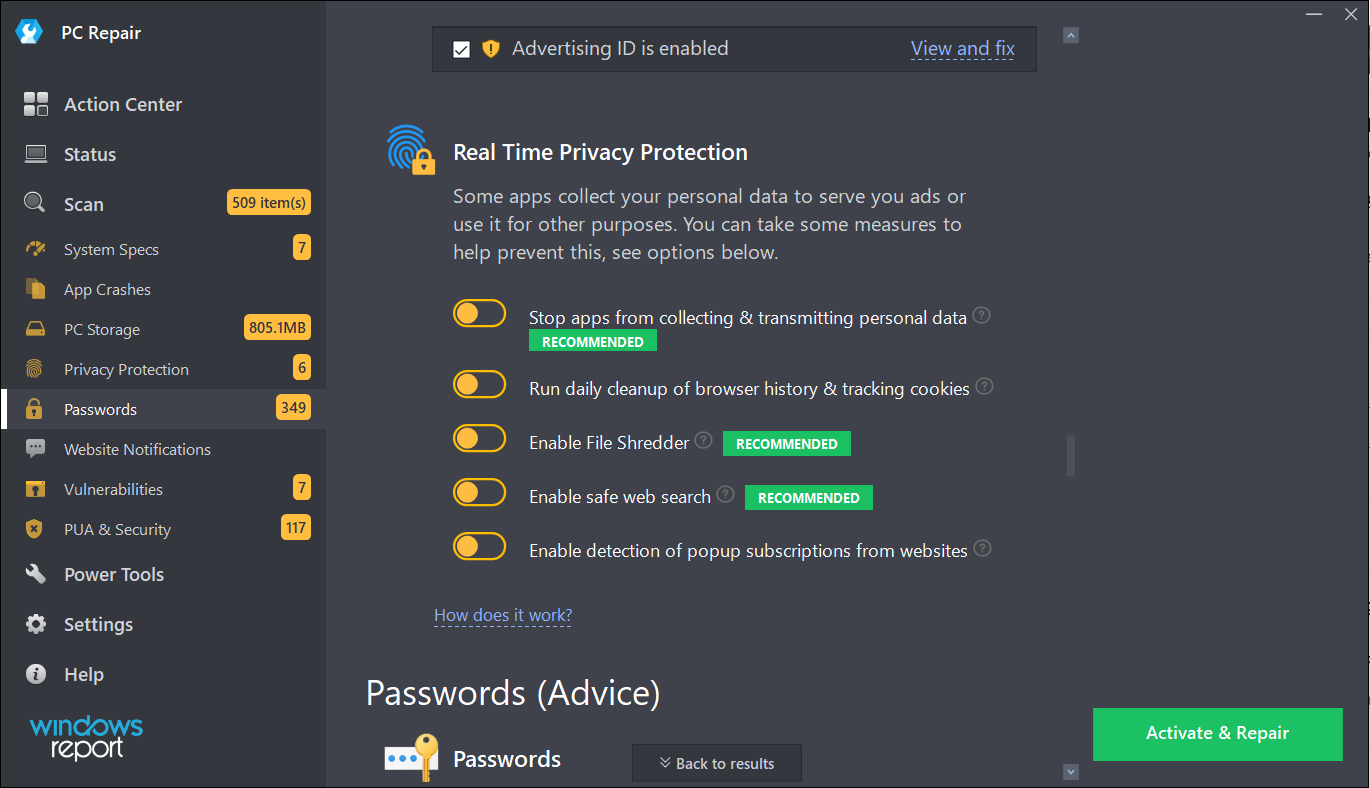 Outbyte PC Repair поставляется с функциями защиты конфиденциальности в реальном времени, которые помогают вам отключать функции телеметрии Windows.
Outbyte PC Repair поставляется с функциями защиты конфиденциальности в реальном времени, которые помогают вам отключать функции телеметрии Windows.
Вы также можете отслеживать файлы cookie из браузера и удалять их, а также включать инструмент для уничтожения файлов, чтобы предотвратить утечку данных.
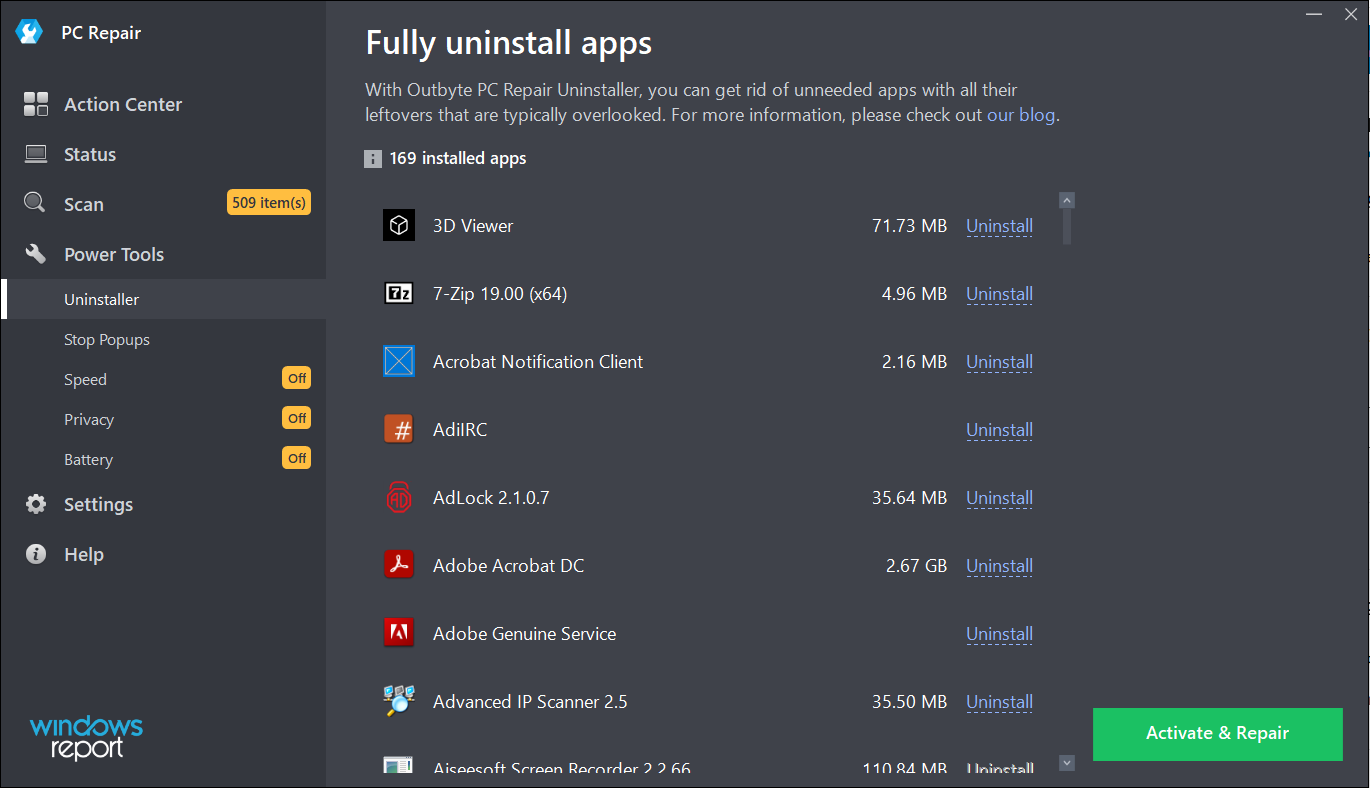 Наконец, PC Repair поставляется с встроенным деинсталлятором, чтобы полностью избавиться от любых старых или нежелательных приложений вместе с любыми их возможными следами.
Наконец, PC Repair поставляется с встроенным деинсталлятором, чтобы полностью избавиться от любых старых или нежелательных приложений вместе с любыми их возможными следами.
Другие функции этого инструмента включают ускорители скорости для вашей системы и браузеров, управление батареей и многое другое.
⇒Получите Outbyte PC Repair
Defencebyte Computer Optimizer — образцовый инструмент оптимизации системы
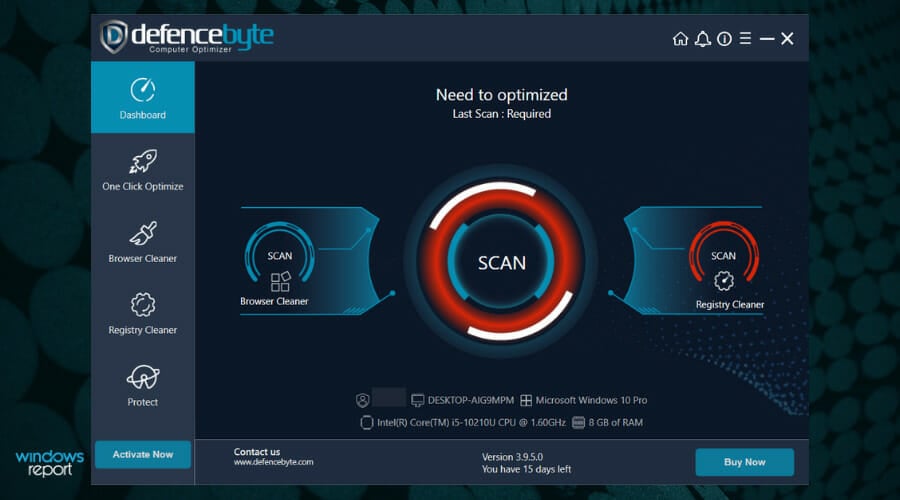 Если вы хотите быстро очистить реестр с продвинутым детектором malfunctions, вы определенно можете рассмотреть Optimizer от Defencebyte.
Если вы хотите быстро очистить реестр с продвинутым детектором malfunctions, вы определенно можете рассмотреть Optimizer от Defencebyte.
Кроме того, это решение также предлагает быстрое и глубокое сканирование всех временных, кэшированных и поисковых файлов для удаления их одним щелчком.
Как и любое другое подобное программное обеспечение, после установки Defencebyte Computer Optimizer выполняет полное сканирование системы и быстро предоставляет полный отчет о результатах.
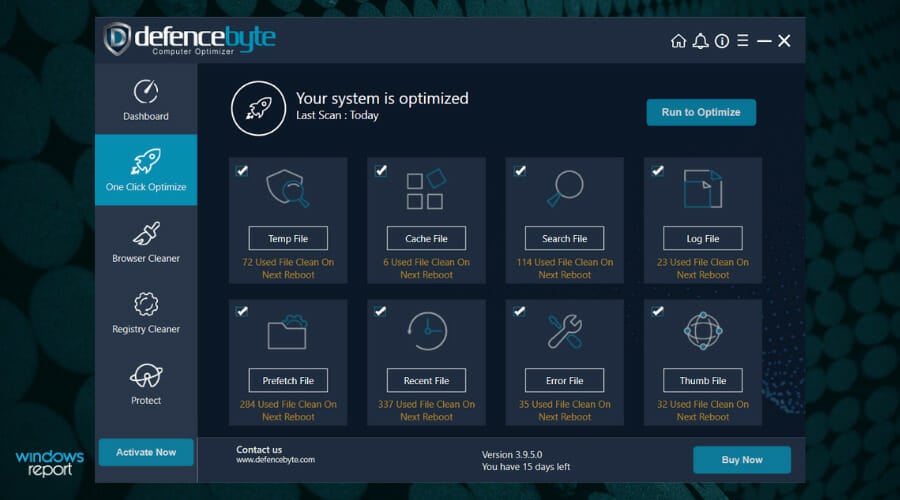 Лучшее в этом, что это решение также имеет бесплатную пробную версию, поэтому кнопка Запустить для оптимизации действительно работает, и вы увидите, как все обнаруженные проблемы исправляются на ваших глазах.
Лучшее в этом, что это решение также имеет бесплатную пробную версию, поэтому кнопка Запустить для оптимизации действительно работает, и вы увидите, как все обнаруженные проблемы исправляются на ваших глазах.
Конечно, в конце процесса, который длится всего несколько секунд, вы получите аналогичный отчет с состоянием ремонтов.
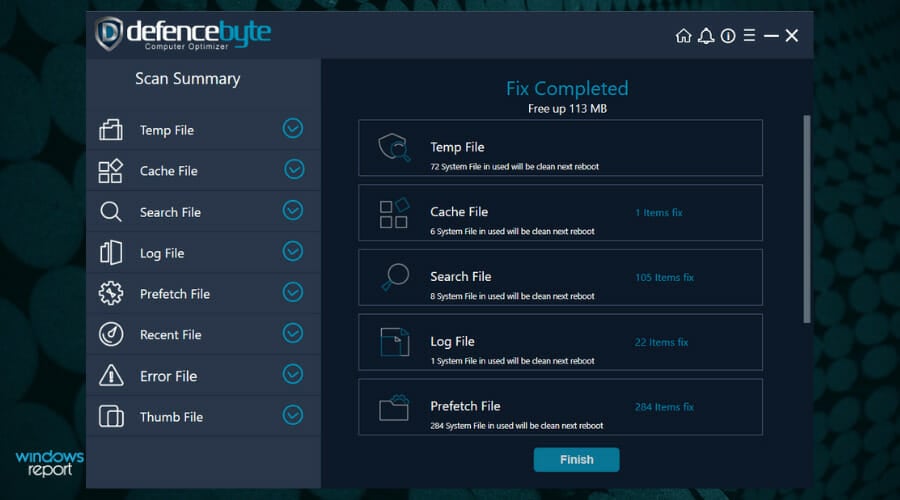 После этого быстрого исправления вы можете получить доступ к специализированному Очистителю реестра Optimizer’s от Computer Optimize с его главной панели и нажать кнопку Начать после проверки списка процедур, которые вы хотите выполнить.
После этого быстрого исправления вы можете получить доступ к специализированному Очистителю реестра Optimizer’s от Computer Optimize с его главной панели и нажать кнопку Начать после проверки списка процедур, которые вы хотите выполнить.
Существует десять возможных операций, которые можно провести во время сканирования инструмента, но как только вы их исправите, вы заметите, что ваш ПК станет явно работать лучше.
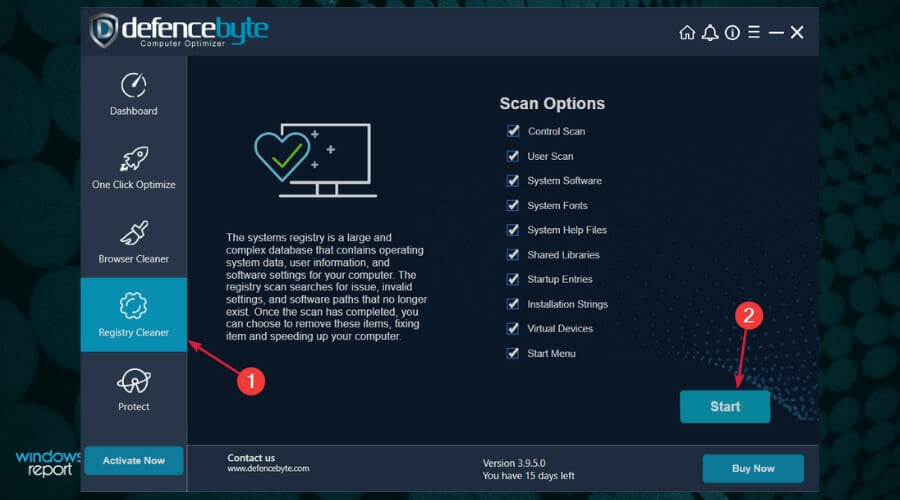 Сканирование реестра займет немного больше времени, но все равно измеряется в секундах, так что ваше терпение не будет подвергнуто испытанию.
Сканирование реестра займет немного больше времени, но все равно измеряется в секундах, так что ваше терпение не будет подвергнуто испытанию.
Defencebyte Computer Optimizer также поставляется с полным деинсталлятором, удалением программ при запуске, очистителем браузера и многим другим.
⇒ Получите Defencebyte Computer Optimizer
JetClean — простое приложение
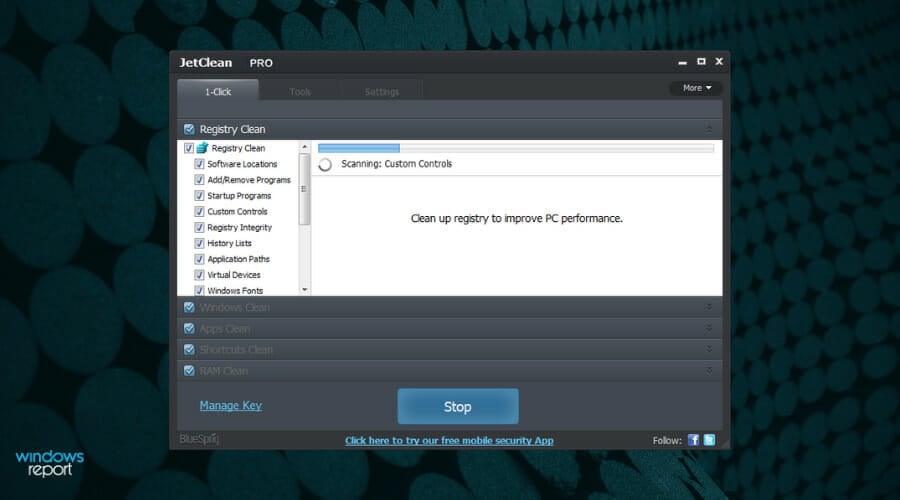 Хотя это приложение не так сложное, как перечисленные выше, JetClean от BlueSprig простое и очень эффективное в очистке реестра.
Хотя это приложение не так сложное, как перечисленные выше, JetClean от BlueSprig простое и очень эффективное в очистке реестра.
Но, как и многие другие программы оптимизации из нашего списка, это решение включает функцию удаления ненужных файлов и записей реестра одним кликом, что улучшит производительность вашего ПК.
Занимает очень мало места на вашем диске (всего 3,54 МБ), но предлагает отличные функции очистки компьютера и его настройки надежно.
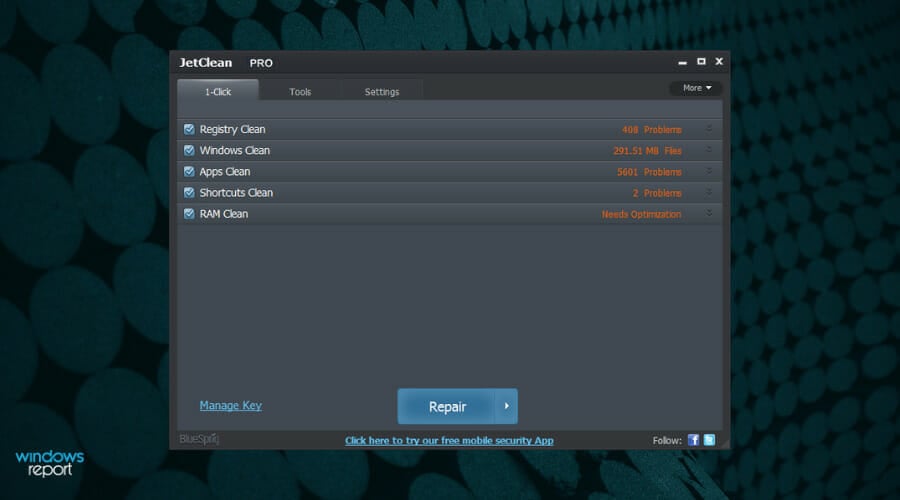 При первом запуске программа начнет сканирование системы, которое включает обнаружение проблем с реестром, ОС, приложениями, ярлыками и проблемами с ОЗУ.
При первом запуске программа начнет сканирование системы, которое включает обнаружение проблем с реестром, ОС, приложениями, ярлыками и проблемами с ОЗУ.
Конечно, вы можете проходить их по одному или просто нажать кнопку Ремонт, чтобы все проблемы исчезли за считанные секунды.
JetClean выявляет и удаляет любые ненужные файлы, которые он находит в Корзине, Recent Documents, Временных файлах, Логах, Буфере обмена, DNS Cache, Отчеты об ошибках, Памятные дампы и Jump Lists.
Помогает ускорить запуск ПК, перераспределяя приложения, которые запускаются вместе с Windows. Останавливает программы, которые могут замедлить вашу систему, и даже удаляет программное обеспечение из реестра.
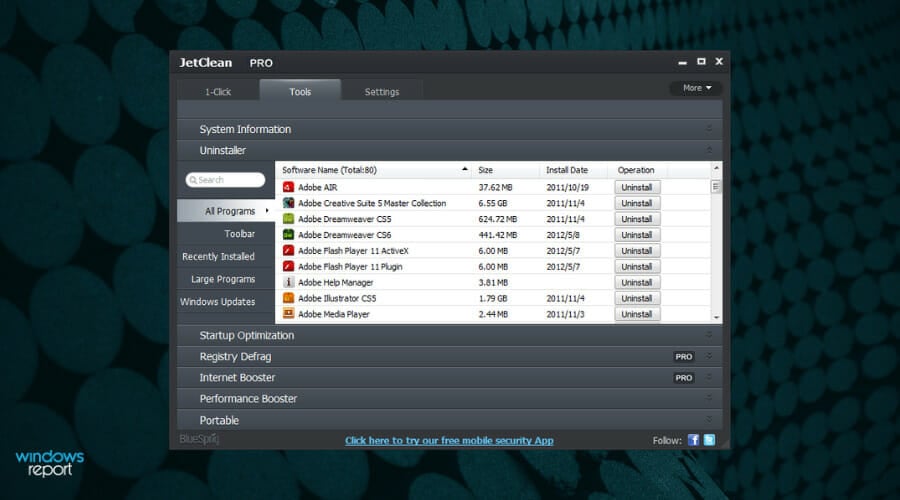 После того как вы очистите грязь, вы можете перейти в раздел Инструменты, чтобы найти отличный деинсталлятор, который поможет вам полностью избавиться от самых упрямых программ.
После того как вы очистите грязь, вы можете перейти в раздел Инструменты, чтобы найти отличный деинсталлятор, который поможет вам полностью избавиться от самых упрямых программ.
И этот деинсталлятор также может заботиться о зависших обновлениях Windows и предотвращать оптимальное использование системы.
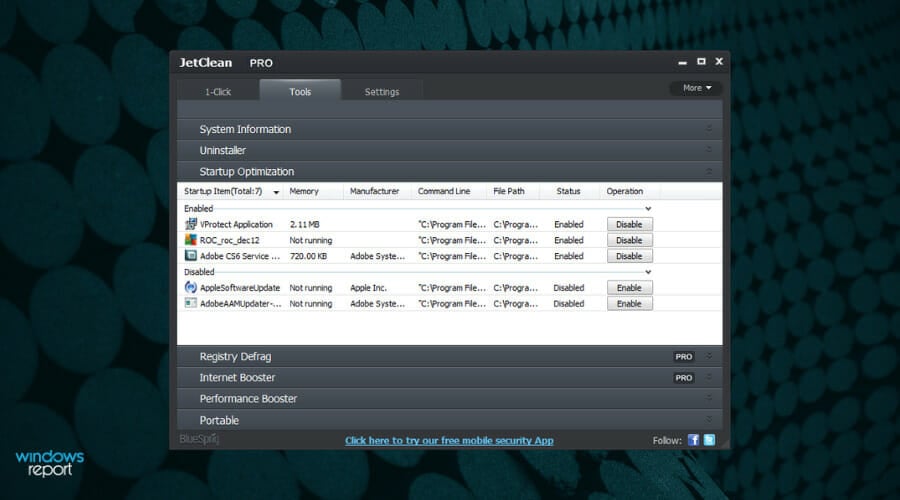 В разделе Инструменты вы обнаружите множество полезных функций, таких как оптимизатор запуска, позволяющий отключать любое программное обеспечение, которое запускается при загрузке системы.
В разделе Инструменты вы обнаружите множество полезных функций, таких как оптимизатор запуска, позволяющий отключать любое программное обеспечение, которое запускается при загрузке системы.
Хотя это небольшое и портативное программное обеспечение, оно поставляется с Internet Booster и Performance Booster, двумя функциями, которые обещают увеличить производительность вашего устройства.
⇒ Получите JetClean
? Узнайте все о поврежденных элементах реестра
Проще говоря, поврежденные элементы реестра — это испорченные или удаленные записи, которые влияют на работу вашего ПК.
Эта ситуация обычно возникает, когда значения установлены неправильно или были изменены из-за вмешательства сторонних программ или ручных действий.
Один из первых шагов в устранении проблемы с реестром — найти затронутый ключ вручную или использовать специализированный поющий ключ реестра для его поиска.
Наличие таких записей может привести к различным проблемам, включая частые ошибки, невозможность открытия приложений, проблемы с драйверами и отсутствие реакции оборудования, ошибки BSoD и многое другое.
Поврежденные элементы реестра могут возникать из-за частых установок и удалений программного обеспечения на вашем ПК или даже изменения их, не зная, что вы делаете.
К счастью, существуют способы отслеживания любых изменений, происходящих с вашими записями, и это можно сделать с помощью специализированных инструментов мониторинга реестра.
В качестве альтернативы существуют даже способы, с помощью которых вы можете полностью отменить изменения реестра, и хотя это обычно требует определенного уровня навыков и опыта, следование шагам, описанным в упомянутом выше гиде, определенно окажет помощь.
Но когда у вас так много вещей, которые нужно держать под контролем, реестр может стать довольно неуправляемым через некоторое время, и в итоге вам придется очистить свой реестр. Читать больше по этой теме
- 5+ лучших программ для очистки памяти для Windows 10/11
- Как восстановить реестр без резервной копии в Windows 10
- 10 лучших программ для ремонта Windows 10/11 для исправления всех проблем
- Как очистить реестр Windows 10
- 5 лучших утилит настройки для Windows 10/11
Как редактор реестра может улучшить производительность вашего ПК?
Помимо решения любых проблем, которые могут быть вызваны ошибочным значением реестра, существует множество других преимуществ использования хорошего инструмента очистки реестра на вашем ПК.
Вот некоторые из самых распространенных связанных улучшений:
➡ Увеличьте производительность вашего ПК
Хотя в этом случае точный инструмент очистки реестра, который вы будете использовать, имеет большое значение, оптимизация всех значений в реестре вашего ПК может значительно улучшить скорость обработки вашей системы.
Точно так же, как захламленный жесткий диск (даже без ошибок) влияет на скорость считывания данных с HDD, захламление элементами реестра вызывает тот же замедляющий эффект.
Удаление любых бесполезных элементов реестра позволит вашей системе обрабатывать оставшиеся еще быстрее, так как ваша система не будет больше тратить время на обработку бесполезных данных.
Помимо этого, оптимизация оставшихся файлов реестра будет включать установку правильных значений и даже изменение их расположения внутри хранилищ и ключей.
Говоря о более высокой производительности, если вы сделали большой шаг к новой ОС, у нас есть выбор лучших очистителей реестра для Windows 11, которые помогут вам с этим.
➡ Обеспечьте более быстрый процесс загрузки
Не все программные обеспечения, представленные в этом списке, одинаковы, когда речь заходит об улучшении времени загрузки вашей системы.
Хотя не оптимизированное время загрузки вашего ПК занимает намного больше времени, применение редактора реестра с этой способностью может значительно улучшить показатели.
Fortect занимает первое место с лучшими результатами и близко следуют за ним Iolo System Mechanic и IObit SystemCare.
Хотя остальные также улучшают время загрузки, таблица показывает разницу между ними.
Важно отметить, что все программное обеспечение из этого списка или рекомендации работает и на Windows 11, так что если вы обновились, вы все равно сможете ими пользоваться.
Если вы этого еще не сделали, ознакомьтесь с нашим руководством о том, как загрузить Windows 11 ISO или обновить с Windows 10 и следить за тенденциями.
Выбор правильного программного обеспечения для оптимизации во многом будет зависеть от того, нужно ли вам простое программное обеспечение, выполняющее только одну работу, или вы не против дополнить его некоторыми полезными функциями.
Наша рекомендация — выбирать программное обеспечение, которое предлагает разнообразные возможности.
Если вы все еще используете старый Windows 7, у нас также есть список, включающий лучшие очистители реестра для Windows 7, которые все еще работают хорошо для этой ОС.
Какой ваш любимый инструмент для поддержания вашего ПК в свежем и быстром состоянии? Поделитесь своим опытом с нами в разделе комментариев ниже.













